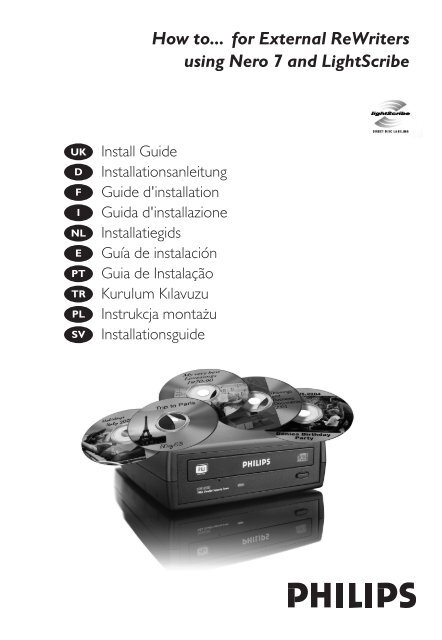Philips Unità esterna - Istruzioni per l'uso - TUR
Philips Unità esterna - Istruzioni per l'uso - TUR
Philips Unità esterna - Istruzioni per l'uso - TUR
You also want an ePaper? Increase the reach of your titles
YUMPU automatically turns print PDFs into web optimized ePapers that Google loves.
HowTo_Ext_RW_Nero7_and_LS.qxd 17-08-2006 13:42 Pagina 1<br />
How to... for External ReWriters<br />
using Nero 7 and LightScribe<br />
UK<br />
D<br />
F<br />
I<br />
NL<br />
E<br />
PT<br />
TR<br />
PL<br />
SV<br />
Install Guide<br />
Installationsanleitung<br />
Guide d'installation<br />
Guida d'installazione<br />
Installatiegids<br />
Guía de instalación<br />
Guia de Instalação<br />
Kurulum Kılavuzu<br />
Instrukcja montażu<br />
Installationsguide
HowTo_Ext_RW_Nero7_and_LS.qxd 17-08-2006 13:42 Pagina 2<br />
UK<br />
Contents<br />
How to connect your external USB ReWriter? 5<br />
How to disconnect your external USB ReWriter? 11<br />
Up to date? 13<br />
How to print a label using LightScribe? 17<br />
How to make a video disc? 23<br />
How to make an audio or data disc? 31<br />
How to copy a disc? 35<br />
More info or help needed? 38<br />
D<br />
Inhalt<br />
Anschließen des externen USB ReWriter? 5<br />
Trennen des externen USB ReWriter? 11<br />
Sind Sie auf dem neuesten Stand? 13<br />
So beschriften Sie Ihre CD/DVD mit LightScribe 17<br />
Erstellen einer Video-Disc 23<br />
Erstellen einer Audio- oder Daten-Disc 31<br />
Kopieren einer Disc 35<br />
Weitere Informationen oder Hilfe erforderlich? 39<br />
F<br />
Table des matières<br />
Comment raccorder le graveur externe USB<br />
à l’ordinateur ? 5<br />
Comment débrancher le graveur externe USB ? 11<br />
Vos logiciels sont-ils à jour ? 13<br />
Comment imprimer une étiquette avec LightScribe ? 17<br />
Comment créer un disque vidéo ? 23<br />
Comment créer un disque audio ou de données ? 31<br />
Comment copier un disque ? 35<br />
Vous avez besoin d'aide ou de plus d'informations ? 40<br />
I<br />
Indice<br />
Guida alla connessione del ReWriter USB esterno 5<br />
Guida alla disconnessione del ReWriter USB esterno 11<br />
Aggiornamento 13<br />
Guida alla stampa di un'etichetta utilizzando LightScribe 17<br />
Guida alla creazione di un video disc 23<br />
Guida alla creazione di un disco audio o di un disco dati 31<br />
Guida alla copia di un disco 35<br />
Per ulteriori informazioni o assistenza 41<br />
2<br />
NL<br />
Inhoud<br />
Hoe sluit ik de externe USB-brander aan? 5<br />
Hoe koppel ik de externe USB-brander los? 11<br />
Up to date? 13<br />
Hoe druk ik een label af met LightScribe? 17<br />
Hoe maak ik een video-cd? 23<br />
Hoe maak ik een audio- of data-cd? 31<br />
Hoe kopieer ik een cd? 35<br />
Meer informatie of hulp nodig? 42
HowTo_Ext_RW_Nero7_and_LS.qxd 17-08-2006 13:42 Pagina 3<br />
E<br />
Índice<br />
¿Cómo conectar el re-grabador USB externo? 43<br />
¿Cómo desconectar el re-grabador USB externo? 49<br />
¿Actualizar? 51<br />
¿Cómo imprimir una etiqueta utilizando LightScribe? 55<br />
¿Cómo crear DVD de vídeo? 61<br />
¿Cómo crear un disco de datos o audio? 69<br />
¿Cómo copiar un disco? 73<br />
¿Si necesita más información o ayuda? 76<br />
PT<br />
Índice<br />
Como conectar seu regravador USB externo? 43<br />
Como desconectar seu regravador USB externo? 49<br />
Atualizado? 51<br />
Como imprimir uma etiqueta usando o LightScribe? 55<br />
Como criar um disco de vídeo? 61<br />
Como criar um disco de áudio ou dados? 69<br />
Como copiar um disco? 73<br />
São necessárias mais informações ou ajuda? 77<br />
TR<br />
İçindekiler<br />
Harici USB ReWriter cihazınız nasıl bağlanır? 43<br />
Harici USB ReWriter cihazı nasıl ayrılır? 49<br />
Güncel mi? 51<br />
LightScribe kullanarak etiket nbasıl yazdırılır? 55<br />
Video diski nasıl oluşturulur? 61<br />
Bzir ses veya veri diski nasıl oluşturulur? 69<br />
Bir disk nasıl kopyalanır? 73<br />
Daha fazla bilgi veya yardım gereklidir? 78<br />
PL<br />
Spis treści<br />
Podłączanie zewnętrznej nagrywarki USB 43<br />
Odłączanie zewnętrznej nagrywarki USB 49<br />
Aktualizacja 51<br />
Drukowanie etykiet za pomocą funkcji LightScribe 55<br />
Tworzenie płyty wideo 61<br />
Nagrywanie płyt audio lub danych 69<br />
Kopiowanie płyt 73<br />
Potrzebna pomoc lub dodatkowe informacje? 79<br />
SV<br />
Innehåll<br />
Hur ansluts den externa USB-brännaren? 43<br />
Hur kopplas den externa USB-brännaren bort? 49<br />
Uppdaterad? 51<br />
Hur skriver man ut en etikett med hjälp av LightScribe? 55<br />
Hur går det till att göra en videoskiva? 61<br />
Hur går det till att göra en ljud- eller dataskiva? 69<br />
Hur går det till att kopiera en skiva? 73<br />
Mer information eller hjälp behövs? 80<br />
3
HowTo_Ext_RW_Nero7_and_LS.qxd 17-08-2006 13:42 Pagina 4
HowTo_Ext_RW_Nero7_and_LS.qxd 17-08-2006 13:42 Pagina 5<br />
How to connect your<br />
external USB ReWriter?<br />
Anschließen des externen USB ReWriter?<br />
Comment raccorder le graveur externe USB à l’ordinateur ?<br />
Guida alla connessione del ReWriter USB esterno<br />
Hoe sluit ik de externe USB-brander aan?<br />
1<br />
UK This can be found in the box:<br />
A: Your new drive. D: Power supply<br />
B: This manual. (2 parts).<br />
disc. C: The Nero software Cable.<br />
E: HiSpeed USB<br />
D Verpackungsinhalt:<br />
A: Ein neues Laufwerk. D: Stromversorgung<br />
B: Dieses Handbuch. (2 Teile).<br />
C: Die Nero Software-CD. E: HiSpeed-USB-Kabel.<br />
F Le coffret d'emballage contient les éléments<br />
suivants :<br />
A : Votre nouveau lecteur. D: Alimentation<br />
B : Ce mode d'emploi. (2 éléments).<br />
C : Le disque du logiciel Nero. E: Câble USB haut débit.<br />
I Contenuto della confezione:<br />
A: La nuova unità. D: Alimentazione<br />
B: Questo manuale. (2 parti).<br />
C: Il disco del software Nero. E: : Cavo USB HiSpeed.<br />
NL Dit zit er in de doos:<br />
A: Uw nieuwe station. D: Stroomvoorziening<br />
B: Deze handleiding. (2 delen).<br />
C: De software-disk van Nero. E: HiSpeed USB-kabel.<br />
5
HowTo_Ext_RW_Nero7_and_LS.qxd 17-08-2006 13:42 Pagina 6<br />
UK At the back side, you will find the plugs you<br />
need for connecting your external rewriter to<br />
your computer.<br />
A: Power.<br />
B: HiSpeed USB.<br />
C: Audio connector.<br />
2<br />
D Auf der Rückseite finden Sie die Buchsen,<br />
die Sie benötigen, um den externen ReWriter an<br />
Ihren Computer anzuschließen.<br />
A: Strom.<br />
B: HiSpeed-USB.<br />
C: Audioanschluss.<br />
F Les connecteurs requis pour brancher votre graveur externe à l’ordinateur se trouvent au dos<br />
de l’appareil.<br />
A: Alimentation.<br />
B: Port USB haut débit.<br />
C: Connecteur audio.<br />
I Sul lato posteriore si trovano le prese necessarie <strong>per</strong> collegare il rewriter esterno al computer.<br />
A: Alimentazione.<br />
B: USB HiSpeed.<br />
C: Connettore audio.<br />
NL Aan de achterkant vindt u de aansluitingen die u nodig hebt om de externe brander op de<br />
computer aan te sluiten.<br />
A: Stroom.<br />
B: HiSpeed USB.<br />
C: Audio-aansluting.<br />
UK Connect the power cables together and<br />
connect them to the external rewriter and a<br />
power outlet.<br />
3<br />
D Verbinden Sie die Stromkabel miteinander<br />
und schließen Sie sie an den externen ReWriter<br />
und eine Netzsteckdose an.<br />
F Raccordez les câbles d’alimentation l’un à<br />
l’autre puis branchez-les au graveur externe et à<br />
une prise secteur.<br />
I Collegare insieme i cavi dell’alimentazione e<br />
collegarli al rewriter esterno e alla presa di<br />
corrente.<br />
NL Verbind de stroomkabels met elkaar en sluit deze aan op de externe brander en op de<br />
stroomvoorziening.<br />
6
HowTo_Ext_RW_Nero7_and_LS.qxd 17-08-2006 13:42 Pagina 7<br />
4<br />
UK<br />
Plug the USB cable in the external rewriter.<br />
Do not connect the cable to the computer at this<br />
moment.<br />
D Stecken Sie das USB-Kabel in den externen<br />
ReWriter. Schließen Sie das Kabel jetzt noch nicht<br />
an Ihren Computer an.<br />
F Branchez le câble USB au graveur externe.<br />
Ne branchez pas encore le câble à l’ordinateur.<br />
I Inserire il cavo USB nel rewriter esterno.<br />
Non collegare il cavo al computer in quel momento.<br />
NL Sluit de USB-kabel aan op de externe brander.<br />
Sluit de kabel nog niet aan op de computer.<br />
5<br />
UK Search for the HiSpeed USB connector on<br />
your PC.<br />
A: Logo for the preferred HiSpeed USB or<br />
connector.<br />
B: Logo for the alternative LowSpeed USB<br />
connector.<br />
➤ When connected to LowSpeed USB (or USB 1.x),<br />
speeds are limited (4x writing and 6x reading on CD,<br />
0,7x reading on DVD) and it is not possible to write<br />
on DVD or to watch video.<br />
D Suchen Sie den HiSpeed-USB-Anschluss an<br />
Ihrem PC.<br />
A: Symbol für den vorzuziehenden HiSpeed-USB-<br />
Anschluss.<br />
B: Symbol für den alternativen LowSpeed-USB-Anschluss.<br />
➤ Bei Anschluss an LowSpeed-USB (oder USB 1.x)<br />
sind die Geschwindigkeiten geringer (bei CD 4x Schreiben und 6x Lesen, bei DVD 0,7x Lesen) und Sie<br />
können nicht auf eine DVD schreiben oder DBD-Videos abspielen.<br />
F Repérez le port USB haut débit de votre PC.<br />
A : Logo représentant le port USB haut débit ou le connecteur principal.<br />
B : Logo représentant le port USB faible débit.<br />
➤ Lorsque le câble est connecté au port USB faible débit (USB 1.x), la vitesse est limitée (4x en écriture<br />
et 6x en lecture pour les CD ; 0,7x en lecture pour les DVD), et il n’est pas possible de graver des DVD<br />
ni de regarder des vidéos.<br />
I Ricercare il connettore USB HiSpeed sul proprio PC.<br />
A: Logo <strong>per</strong> l'USB HiSpeed o il connettore preferiti.<br />
B: Logo <strong>per</strong> il connettore USB LowSpeed alternativo.<br />
➤ Quando si effettua un collegamento a una presa USB LowSpeed (o USB 1.x), le velocità sono limitate<br />
(4x in scrittura e 6x in lettura su CD, 0,7x in lettura su DVD) e non è possibile scrivere su DVD o<br />
guardare un video.<br />
NL Zoek de HiSpeed USB-connector op de pc.<br />
A: Logo voor de HiSpeed USB of connector die de voorkeur geniet.<br />
B: Logo voor de alternatieve LowSpeed USB-connector.<br />
➤ Wanneer u bent aangesloten op een LowSpeed USB (of USB 1.x), zijn de snelheden be<strong>per</strong>kt (4x<br />
schrijven en 6x lezen voor cd, 0,7x lezen voor DVD) en is het niet mogelijk naar DVD te schrijven of<br />
video te bekijken.<br />
7
HowTo_Ext_RW_Nero7_and_LS.qxd 17-08-2006 13:42 Pagina 8<br />
UK When you are using Windows 98 Second<br />
Edition, please go to the end of this chapter.<br />
Otherwise, continue with step 7.<br />
➤ Identify your O<strong>per</strong>ating System by right clicking<br />
on “My Computer” and choosing “Pro<strong>per</strong>ties”.<br />
6<br />
D Wenn Sie Windows 98 Second Edition<br />
verwenden, gehen Sie bitte zum Ende dieses<br />
Kapitels. Ansonsten fahren Sie mit Schritt 7 fort.<br />
➤ Sie ermitteln die Version Ihres Betriebssystems,<br />
indem Sie auf „Arbeitsplatz“ klicken und dann<br />
„Eigenschaften“ wählen.<br />
F Si vous utilisez Windows 98 Deuxième<br />
Édition, passez directement à la fin de ce chapitre ; sinon, continuez à l’étape 7.<br />
➤ Identifiez votre système d’exploitation en cliquant avec le bouton droit sur "Poste de travail" puis en<br />
sélectionnant "Propriétés".<br />
I Se si utilizza Windows 98 Second Edition, andare alla fine di questo capitolo.<br />
Altrimenti continuare partendo dal punto 7.<br />
➤ Identificare il sistema o<strong>per</strong>ativo facendo clic con il pulsante destro del mouse su “Risorse del<br />
computer” e selezionando “Proprietà”.<br />
NL Ga naar het eind van dit hoofdstuk als u Windows 98 Second Edition gebruikt.<br />
Zo niet, ga dan verder met stap 7.<br />
➤ U kunt zien welk besturingssysteem u gebruikt door met de rechtermuisknop op Deze computer te<br />
klikken en Eigenschappen te selecteren.<br />
UK<br />
Connect the USB cable to the computer.<br />
D Schließen Sie das USB-Kabel an den<br />
Computer an.<br />
7<br />
F<br />
I<br />
NL<br />
Branchez le câble USB à l’ordinateur.<br />
Collegare il cavo USB al computer.<br />
Sluit de USB-kabel aan op de computer.<br />
UK Windows XP will warn you when you connect<br />
the external rewriter to a slow USB 1 connection.<br />
Check step 5 again.<br />
8<br />
8<br />
D Windows XP warnt Sie, wenn Sie den<br />
externen ReWriter an eine langsame USB 1.0-Buchse<br />
anschließen. Kontrollieren Sie nochmals Schritt 5.<br />
F Windows XP affiche un message<br />
d'avertissement si vous avez branché le graveur<br />
externe à un port USB 1 (faible débit).<br />
Vérifiez les instructions de l’étape 5.<br />
I Windows XP darà un avviso se si effettua il collegamento al rewriter esterno tramite una<br />
connessione USB 1 lenta. Controllare nuovamente il punto 5.<br />
NL Windows XP waarschuwt u als u de externe brander op een trage USB 1-verbinding aansluit.<br />
Controleer stap 5 nog een keer.
HowTo_Ext_RW_Nero7_and_LS.qxd 17-08-2006 13:42 Pagina 9<br />
9<br />
UK The drivers will be installed automatically.<br />
This may take some seconds.<br />
➤ The popups shown are o<strong>per</strong>ating system<br />
dependent.<br />
D Die Treiber werden automatisch installiert.<br />
Dieser Vorgang kann einige Sekunden dauern.<br />
➤ Die angezeigten Popups sind je nach Betriebssystem<br />
unterschiedlich.<br />
F Les pilotes sont installés automatiquement.<br />
Cette opération peut prendre quelques secondes.<br />
➤ Les messages affichés varient en fonction du<br />
système d’exploitation.<br />
I Le unità verranno installate automaticamente. L'o<strong>per</strong>azione può richiedere alcuni secondi.<br />
➤ I popup mostrati dipendono dal sistema o<strong>per</strong>ativo.<br />
NL De stuurprogramma's worden automatisch geïnstalleerd. Dit kan een paar seconden duren.<br />
➤ Welke pop-ups worden weergegeven, hangt af van uw besturingssysteem.<br />
10<br />
UK<br />
D<br />
Insert the Nero disc in the external rewriter.<br />
Legen Sie die Nero-Disc in den externen<br />
ReWriter.<br />
F Insérez le disque Nero dans le graveur<br />
externe.<br />
I<br />
Inserire il disco Nero nel rewriter esterno.<br />
NL Plaats de schijf met Nero in de externe<br />
brander.<br />
UK Choose “Nero 7 Essentials” and follow the<br />
11 instructions on the screen.<br />
When finished, continue with the next chapter.<br />
D Wählen Sie „Nero 7 Essentials“ und befolgen<br />
Sie die Anweisungen auf dem Bildschirm.<br />
Wenn Sie fertig sind, fahren Sie mit dem nächstem<br />
Kapitel fort.<br />
F Choisissez "Nero 7 Essentials" et suivez les<br />
instructions affichées à l'écran.<br />
Lorsque vous avez terminé, continuez au chapitre<br />
suivant.<br />
I Selezionare “Nero 7 Essentials” e seguire<br />
le istruzioni a schermo. Quando si è terminato, continuare con il capitolo successivo.<br />
NL Kies "Nero 7 Essentials" en volg de instructies op het scherm.<br />
Ga zodra u klaar bent door met het volgende hoofdstuk.<br />
9
HowTo_Ext_RW_Nero7_and_LS.qxd 17-08-2006 13:42 Pagina 10<br />
10<br />
UK For Windows 98 Second Edition only:<br />
1. Insert the Nero disc in a CD or DVD device of your computer.<br />
If you do not have a CD-ROM on your computer, please refer to the Frequently Asked Questions<br />
on www.philips.com/storageupdates.<br />
2. When the Nero screen (as in step 11) is shown, connect your external rewriter to the computer<br />
(as in step 7).<br />
3. The “Add New Hardware Wizard” will pop up.<br />
4. Click “Next” in “The wizard searches for new drivers…:”.<br />
5. Choose “Search for the best drivers…”.<br />
6. Choose “Specify a location”.<br />
7. Browse to the directory “<strong>Philips</strong> drivers” on the Nero disc and click “Next”.<br />
8. The drivers will be installed.<br />
D Nur für Windows 98 Second Edition:<br />
1. Legen Sie die Nero-Disc in einen CD- oder DVD-Player in Ihrem Computer.<br />
Wenn Sie keinen CD-Player in Ihrem Computer haben, lesen Sie bitte die „Häufig gestellten Fragen<br />
(FAQ)“ unter Sie www.philips.com/storageupdates.<br />
2. Sobald der Nero-Bildschirm (wie in Schritt 11) angezeigt wird, schließen Sie Ihren externen ReWriter<br />
an den Computer an (wie in Schritt 7).<br />
3. Der Hardware-Assistent öffnet sich.<br />
4. Klicken Sie bei „Dieser Assistent such nach neuen Treibern für:“ auf „Weiter“.<br />
5. Wählen Sie „Nach dem besten Treiber für das Gerät suchen...".<br />
6. Wählen Sie „Geben Sie eine Position an“.<br />
7. Browsen Sie zum Ordner „<strong>Philips</strong> Drivers“ auf der Nero-Disc und klicken Sie auf „Weiter“.<br />
8. Die Treiber werden installiert.<br />
F Pour Windows 98 Deuxième Édition uniquement :<br />
1. Insérez le disque Nero dans le lecteur de CD-ROM ou de DVD de votre ordinateur.<br />
Si votre ordinateur n’est pas équipé d’un lecteur de CD-ROM, consultez la section des questions<br />
fréquentes (FAQ) sur www.philips.com/storageupdates.<br />
2. Lorsque l’écran Nero (comme à l’étape 11) s’affiche, branchez votre graveur externe à l’ordinateur<br />
(voir étape 7).<br />
3. L’Assistant Ajout de nouveau matériel apparaît.<br />
4. Cliquez sur "Suivant" à l’affichage du message "L’Assistant recherche de nouveaux pilotes…".<br />
5. Choisissez "Rechercher le meilleur pilote pour votre périphérique…".<br />
6. Sélectionnez "Définir un emplacement".<br />
7. Naviguez jusqu’au ré<strong>per</strong>toire "<strong>Philips</strong> drivers" sur le disque Nero, puis cliquez sur "Suivant".<br />
8. Les pilotes sont ensuite installés.<br />
I Solo <strong>per</strong> Windows 98 Second Edition:<br />
1. Inserire il disco Nero in un'unità CD o DVD del computer. Se non fosse disponibile un CD-ROM<br />
sul computer, fare riferimento alle domande frequenti all'indirizzo www.philips.com/storageupdates.<br />
2. Quando viene visualizzata la schermata Nero (come al punto 11), collegare il rewriter esterno<br />
al computer (come al punto 7).<br />
3. Comparirà la “Procedura guidata <strong>per</strong> aggiungere un nuovo hardware”.<br />
4. Fare clic su “Next” (Avanti) in “The wizard searches for new drivers…:” (La procedura guidata ricerca<br />
nuove unità).<br />
5. Selezionare “Search for the best drivers…” (Ricerca i driver migliori).<br />
6. Selezionare “Specify a location” (Specificare una posizione).<br />
7. Sfogliare la directory “<strong>Philips</strong> drivers” sul disco Nero e fare clic su “Next” (Avanti).<br />
8. I driver verranno installati.<br />
NL Alleen voor Windows 98 Second Edition:<br />
1. Plaats de schijf met Nero in een CD of DVD op de computer.<br />
Als uw computer niet van een cd-rom is voorzien, dient u de veelgestelde vragen (FAQ) te<br />
raadplegen op www.philips.com/storageupdates.<br />
2. Zodra het Nero-scherm wordt weergegeven (zoals in stap 11), sluit u de externe brander aan op<br />
de computer (als in stap 7).<br />
3. De wizard Nieuwe hardware toevoegen wordt weergegeven.<br />
4. Klik op Volgende in "De wizard zoekt naar nieuwe stuurprogramma's..."<br />
5. Selecteer "Zoek naar het beste stuurprogramma...".<br />
6. Selecteer "Geef een locatie op".<br />
7. Ga naar de map "<strong>Philips</strong> drivers" op de Nero-schijf en klik op "Volgende".<br />
8. De stuurprogramma's worden geïnstalleerd.<br />
12
HowTo_Ext_RW_Nero7_and_LS.qxd 17-08-2006 13:42 Pagina 11<br />
How to disconnect your<br />
external USB ReWriter?<br />
Trennen des externen USB ReWriter?<br />
Comment débrancher le graveur externe USB ?<br />
Guida alla disconnessione del ReWriter USB esterno<br />
Hoe koppel ik de externe USB-brander los?<br />
UK To disconnect, click the “Safely Remove<br />
1 Hardware” icon.<br />
D Um den ReWriter zu trennen, klicken Sie vorher<br />
auf das Symbol „Hardware sicher entfernen".<br />
F Pour débrancher l’appareil, cliquez sur l’icône<br />
"Retirer le périphérique en toute sécurité".<br />
I Per scollegare fare clic sull’icona “Safely Remove<br />
Hardware” (Rimozione sicura dell’hardware).<br />
NL Klik op het pictogram "Hardware veilig<br />
verwijderen".<br />
UK Click on “Safely remove USB Mass Storage<br />
2 Device”.<br />
D Klicken Sie auf „USB-Massenspeichergerät<br />
sicher entfernen".<br />
F Cliquez sur "Retirer Périphérique de stockage<br />
de masse USB en toute sécurité".<br />
I Fare clic su “Safely remove USB Mass Storage<br />
Device” (Rimozione sicura della <strong>per</strong>iferica di<br />
archiviazione di massa USB).<br />
NL Klik op "USB-apparaat voor massaopslag<br />
veilig verwijderen".<br />
11
HowTo_Ext_RW_Nero7_and_LS.qxd 17-08-2006 13:42 Pagina 12<br />
UK Disconnect your external rewriter when this<br />
shows up.<br />
D Trennen Sie Ihren externen ReWriter,<br />
sobald Sie auf dem Bildschirm dazu aufgefordert<br />
werden.<br />
3<br />
F Lorsque ce message s’affiche, vous pouvez<br />
débrancher le graveur externe.<br />
I<br />
Scollegare il rewriter esterno quando appare.<br />
NL Koppel uw externe brander los wanneer dit<br />
bericht wordt weergegeven.<br />
12
HowTo_Ext_RW_Nero7_and_LS.qxd 17-08-2006 13:42 Pagina 13<br />
Up to date?<br />
Sind Sie auf dem neuesten Stand?<br />
Vos logiciels sont-ils à jour ?<br />
Aggiornamento<br />
Up to date?<br />
UK Start the <strong>Philips</strong> Intelligent Agent.<br />
1 ➤ If not available, choose “Start”,“(All) Programs”,<br />
“<strong>Philips</strong> Intelligent Agent”,“<strong>Philips</strong> Intelligent Agent”.<br />
D Starten Sie den <strong>Philips</strong> Intelligent Agent.<br />
➤ Wenn er auf dem Desktop nicht zur Verfügung<br />
steht, wählen Sie “Start“, „Programme“,“<strong>Philips</strong><br />
Intelligent Agent“,“<strong>Philips</strong> Intelligent Agent“.<br />
F Lancez <strong>Philips</strong> Intelligent Agent.<br />
➤ S'il n'est pas directement disponible,<br />
sélectionnez 'Démarrer', '(Tous les) Programmes',<br />
'<strong>Philips</strong> Intelligent Agent', '<strong>Philips</strong> Intelligent Agent'.<br />
I Avviare <strong>Philips</strong> Intelligent Agent.<br />
➤ Se non fosse disponibile, selezionare “Start”,“(Tutti i) Programmi”,“<strong>Philips</strong> Intelligent Agent”,<br />
“<strong>Philips</strong> Intelligent Agent”.<br />
NL Start <strong>Philips</strong> Intelligent Agent.<br />
➤ Indien niet beschikbaar, kies “Start”,“(Alle) programma’s”,“<strong>Philips</strong> Intelligent Agent”,“<strong>Philips</strong><br />
Intelligent Agent”.<br />
2<br />
UK<br />
D<br />
F<br />
Click “Check for updates”.<br />
Klicken Sie auf “Nach Updates suchen“<br />
Cliquez sur 'Recherchez les mises-à-jour<br />
logiciels'<br />
I<br />
NL<br />
Fare clic su “Controlla gli aggiornamenti”<br />
Klik op “Zoek naar updates”<br />
13
HowTo_Ext_RW_Nero7_and_LS.qxd 17-08-2006 13:42 Pagina 14<br />
UK<br />
Download the updates and install them.<br />
D Laden Sie die Updates herunter und<br />
installieren Sie sie.<br />
3<br />
F<br />
Téléchargez les mises à jour et installez-les.<br />
I Effettuare il Download degli aggiornamenti e<br />
installarli.<br />
NL<br />
Download de updates en installeer ze.<br />
UK Choose "Start", "(All) Programs", "Nero 7<br />
Essentials", "Nero ProductSetup".<br />
D Wählen Sie "Start", "(Alle) Programme",<br />
"Nero 7 Essentials", "Nero ProductSetup".<br />
4<br />
F Sélectionnez "Démarrer", "(Tous les)<br />
Programmes", "Nero 7 Essentials", "Nero<br />
ProductSetup".<br />
I Scegliere "Start", "Tutti i programmi", "Nero 7<br />
Essentials", "Nero ProductSetup".<br />
NL Kies "Start", "(Alle) Programma’s", "Nero 7<br />
Essentials", "Nero ProductSetup".<br />
UK Choose "Update your Nero products" and<br />
"Next".<br />
D Wählen Sie "Nero Produkte aktualisieren" und<br />
"Weiter".<br />
5<br />
F Sélectionnez "Mettre à jour vos produits<br />
Nero" puis cliquez sur "Suivant".<br />
I Scegliere "Aggiorna i prodotti Nero", quindi<br />
fare clic su "Avanti".<br />
NL Kies "Uw Nero-producten bijwerken" en<br />
"Volgende".<br />
14
HowTo_Ext_RW_Nero7_and_LS.qxd 17-08-2006 13:42 Pagina 15<br />
6<br />
UK<br />
D<br />
F<br />
I<br />
NL<br />
Click "OK".<br />
Klicken Sie auf "OK".<br />
Cliquez sur "OK".<br />
Fare clic su "OK".<br />
Klik op "OK".<br />
7<br />
UK<br />
D<br />
F<br />
I<br />
NL<br />
Click "OK".<br />
Klicken Sie auf "OK".<br />
Cliquez sur "OK".<br />
Fare clic su "OK".<br />
Klik op "OK".<br />
8<br />
UK The Windows Firewall may warn you.<br />
Click "Unblock" to allow your Nero to be updated.<br />
D Sie erhalten evtl. eine Warnung von der<br />
Windows Firewall. Klicken Sie auf "S<strong>per</strong>re<br />
deaktivieren", damit sich Nero aktualisieren kann.<br />
F Le pare-feu de Windows affichera peut-être un<br />
avertissement. Cliquez sur "Débloquer" pour activer la<br />
mise à jour de Nero.<br />
I È possibile Windows Firewall visualizzi un<br />
messaggio di avvertimento. Fare clic su "Unblock"<br />
(Sblocca) <strong>per</strong> consentire l'aggiornamento di Nero.<br />
NL De Firewall van Windows kan een waarschuwing geven.<br />
Klik op "Uitschakelen", zodat uw Nero kan worden bijgewerkt.<br />
15
HowTo_Ext_RW_Nero7_and_LS.qxd 17-08-2006 13:42 Pagina 16<br />
UK<br />
Nero downloads and updates itself.<br />
D Nero führt den Download und die<br />
Aktualisierung selbstständig durch.<br />
9<br />
F Nero télécharge et se met à jour<br />
automatiquement.<br />
I L'aggiornamento di Nero viene scaricato ed<br />
eseguito.<br />
NL Nero gaat automatisch downloaden en<br />
bijwerken.<br />
16
HowTo_Ext_RW_Nero7_and_LS.qxd 17-08-2006 13:42 Pagina 17<br />
How to print a label<br />
using LightScribe?<br />
So beschriften Sie Ihre CD/DVD mit LightScribe<br />
Comment imprimer une étiquette avec LightScribe ?<br />
Guida alla stampa di un'etichetta utilizzando LightScribe<br />
Hoe druk ik een label af met LightScribe?<br />
1 UK Start “Nero StartSmart Essentials”.<br />
D Starten Sie „Nero StartSmart Essentials“.<br />
F<br />
I<br />
NL<br />
Lancez 'Nero StartSmart Essentials'.<br />
Avviare “Nero StartSmart Essentials”.<br />
Start “Nero StartSmart Essentials”.<br />
17
HowTo_Ext_RW_Nero7_and_LS.qxd 17-08-2006 13:42 Pagina 18<br />
UK<br />
Choose “Extra” and ‘Print LightScribe label”<br />
D Klicken Sie auf „Extras“ und „LightScribe<br />
Label drucken”<br />
2<br />
F Choisissez 'Extras' et 'Imprimer une<br />
étiquette LightScribe'.<br />
I Selezionare “Extra” e “Stampare etichette<br />
LightScribe”<br />
NL<br />
Kies “Extra” en ‘LightScribe-label afdrukken”<br />
UK To insert a full image, doubleclick on the<br />
empty CD area.<br />
D Doppelklicken Sie auf den leeren CD/DVD-<br />
Bereich, um ein komplettes Bild einzufügen.<br />
3<br />
F Pour insérer une image complète, doublecliquez<br />
sur la zone vide du CD.<br />
I Per inserire un’immagine completa, fare<br />
doppio clic sull’area CD vuota.<br />
NL Om een volledige afbeelding in te voegen,<br />
moet u op het lege cd-gebied klikken.<br />
UK<br />
D<br />
Bild.<br />
F<br />
Click “File” and open your image.<br />
Klicken Sie auf „Datei“ und öffnen Sie Ihr<br />
Cliquez sur 'Fichier' et ouvrez l'image.<br />
4<br />
I Fare clic su “File” e aprire l'immagine<br />
d'interesse.<br />
NL<br />
Klik op “Bestand” en open uw afbeelding.<br />
18
HowTo_Ext_RW_Nero7_and_LS.qxd 17-08-2006 13:42 Pagina 19<br />
5<br />
UK<br />
area.<br />
Your image will be aligned to the printable<br />
D Ihr Bild wird auf den bedruckbaren Bereich<br />
ausgerichtet.<br />
F<br />
L'image sera adaptée à la zone imprimable.<br />
I L’immagine d’interesse verrà allineata all’area<br />
stampabile.<br />
NL Uw afbeelding wordt uitgelijnd in het<br />
afdrukgebied.<br />
6<br />
UK To insert an image on a part of the disc, start<br />
the “image tool”<br />
D Um nur auf eine Teilfläche der Disc ein Bild zu<br />
drucken, führen Sie das „Bild-Werkzeug“ aus.<br />
F Pour insérer une image sur une partie du<br />
disque, lancez 'Outil Image'.<br />
I Per inserire un’immagine in una parte del<br />
disco, avviare lo “Strumento immagine”<br />
NL Om een afbeelding op een deel van de cd in<br />
te voegen, moet u de tool “Afbeelding” starten<br />
7<br />
UK Open your image and place it where you want<br />
it on the CD surface.<br />
D Öffnen Sie Ihr Bild und platzieren Sie es auf<br />
den gewünschten Ort auf der CD/DVD-Oberfläche.<br />
F Ouvrez l'image et placez-la au bon endroit sur<br />
la surface du CD.<br />
I Aprire l’immagine d’interesse e posizionarla nel<br />
punto preferito della su<strong>per</strong>ficie del CD.<br />
NL Open uw afbeelding en plaats hem waar u<br />
hem wilt hebben op het cd-op<strong>per</strong>vlak.<br />
19
HowTo_Ext_RW_Nero7_and_LS.qxd 17-08-2006 13:42 Pagina 20<br />
UK<br />
To enter text, choose the “Text Box Tool”.<br />
D Um Text einzugeben, wählen Sie das<br />
„Textbox-Werkzeug“.<br />
8<br />
F Pour entrer un texte, choisissez 'Outil Boîte<br />
de texte'.<br />
I Per inserire un testo, selezionare lo<br />
“Strumento riquadro testo”.<br />
NL<br />
Kies “Tekstvak” om tekst in te voegen.<br />
UK Draw the area where to put the text. A<br />
smaller area will print faster.<br />
D Zeichnen Sie die Fläche, in die Sie Text<br />
schreiben möchten. Eine kleinere Fläche wird<br />
schneller bedruckt.<br />
9<br />
F Dessinez la zone où placer le texte. Une<br />
zone plus petite s'imprime plus rapidement.<br />
I Tracciare l’area in cui inserire il testo. Un’area<br />
più piccola verrà stampata molto rapidamente.<br />
NL Teken het gebied waar u de tekst wilt<br />
plaatsen. Een kleiner gebied kan sneller worden<br />
afgedrukt.<br />
UK Doubeclick the created print area and enter<br />
your text and click “OK”.<br />
D Doppelklicken Sie auf dem erstellten<br />
Druckbereich, geben Sie Ihren Text ein und klicken<br />
Sie auf „OK“.<br />
10<br />
F Double-cliquez sur la zone d'impression<br />
créée et entrez le texte, puis cliquez sur 'OK'.<br />
I Fare doppio clic sull'area stampata creata e<br />
inserire il proprio testo; quindi fare clic su “OK”.<br />
NL Dubbelklik op het aangemaakte<br />
afdrukgebied, voer uw tekst in en klik op “OK”.<br />
20
HowTo_Ext_RW_Nero7_and_LS.qxd 17-08-2006 13:42 Pagina 21<br />
11<br />
UK Click on the “Print LightScribe Label” icon<br />
when your label is ready to print.<br />
D Klicken Sie auf das Symbol „LightScribe Label<br />
drucken“, sobald Ihr Label druckbereit ist.<br />
F Cliquez sur l'icône 'Imprimer label LightScribe'<br />
lorsque l'étiquette est prête à être imprimée.<br />
I Fare clic sull’icona “Stampa etichetta<br />
LightScribe” quando l’etichetta è pronta <strong>per</strong> la<br />
stampa.<br />
NL Klik op het pictogram “LightScribe-label<br />
afdrukken” wanneer de label gereed is om te<br />
worden afgedrukt.<br />
12<br />
UK<br />
Choose the print contrast and click “Print”.<br />
D Wählen Sie den Druckkontrast und klicken Sie<br />
auf „Drucken“.<br />
F Choisissez le contraste et cliquez sur<br />
'Imprimer'.<br />
I Selezionare il Contrasto stampa e fare clic su<br />
“Stampa”.<br />
NL Kies Contrast afdrukken en klik op<br />
“Afdrukken”.<br />
13<br />
UK In case your LightScribe software is out of<br />
date, you will have to update your software.<br />
D<br />
Falls Ihre LighScribe-Software nicht mehr auf<br />
dem neuesten Stand ist, müssen Sie ein Update<br />
durchführen.<br />
F Si votre logiciel LightScribe est dépassé, vous<br />
devrez le mettre à jour.<br />
I Nel caso in cui il software LightScribe a<br />
disposizione sia obsoleto, sarà necessario aggiornarlo.<br />
NL Als uw LightScribe-software is verouderd,<br />
moet u uw software updaten.<br />
21
HowTo_Ext_RW_Nero7_and_LS.qxd 17-08-2006 13:42 Pagina 22<br />
UK Congratulations, your disc has been printed<br />
successfully. You may exit the application now<br />
D Glückwunsch, Ihre Disc wurde erfolgreich<br />
bedruckt. Sie können jetzt die Anwendung<br />
verlassen.<br />
F Félicitations, le disque a été imprimé avec<br />
succès. Vous pouvez maintenant quitter<br />
l'application.<br />
I Congratulazioni, è stata completata la stampa<br />
del disco. Ora è possibile uscire dall’applicazione.<br />
NL Gefeliciteerd, uw cd is met succes bedrukt. U<br />
kunt de toepassing nu afsluiten<br />
14<br />
H<br />
22
HowTo_Ext_RW_Nero7_and_LS.qxd 17-08-2006 13:42 Pagina 23<br />
How to make a video disc?<br />
Erstellen einer Video-Disc<br />
Comment créer un disque vidéo ?<br />
Guida alla creazione di un video disc<br />
Hoe maak ik een video-cd?<br />
1 UK Start “Nero StartSmart Essentials”.<br />
D Starten Sie “Nero StartSmart Essentials“.<br />
F<br />
I<br />
NL<br />
Lancez 'Nero StartSmart Essentials'.<br />
Avviare “Nero StartSmart Essentials”.<br />
Start “Nero StartSmart Essentials”.<br />
23
HowTo_Ext_RW_Nero7_and_LS.qxd 17-08-2006 13:42 Pagina 24<br />
UK Choose “Photo and Video” and “Make your<br />
own DVD-Video”.<br />
D Wählen Sie “Foto und Video“ und “Eigenes<br />
DVD-Video erstellen“.<br />
2<br />
F Choisissez 'Photo et Vidéo' et 'Créer votre<br />
propre DVD-Vidéo'.<br />
I Selezionare “Foto e video” e “Creare il<br />
proprio DVD-Video”.<br />
NL Kies “Foto en video” en “Maak uw eigen<br />
DVD-Video”.<br />
UK If you want to capture video from a camera,<br />
connect it to your PC. Otherwise go to step 8.<br />
D Schließen Sie Ihren PC an, wenn Sie Video<br />
von einer Kamera aufnehmen möchten. Ansonsten<br />
fahren Sie mit Schritt 8 fort.<br />
3<br />
F Si vous souhaitez capturer de la vidéo à<br />
partir d'une caméra, raccordez-la à l'ordinateur.<br />
Sinon, allez à l'étape 8.<br />
I Se si desidera catturare il video da una<br />
camera, collegarla al PC. Altrimenti passare al<br />
punto 8<br />
NL Als u video wilt laden vanaf een camera,<br />
moet u hem op uw PC aansluiten. Ga anders<br />
verder met stap 8<br />
UK<br />
D<br />
F<br />
I<br />
NL<br />
Choose “Capture video”<br />
Wählen Sie “Capture video“<br />
Choisissez 'Capture video'<br />
Selezionare “Cattura video”<br />
Kies “Capture video”<br />
4<br />
24
HowTo_Ext_RW_Nero7_and_LS.qxd 17-08-2006 13:42 Pagina 25<br />
5<br />
UK Select the capture device and press the record<br />
button.<br />
D Wählen Sie das Aufnahmegerät und drücken<br />
Sie die Aufnahmetaste.<br />
F Sélectionnez le périphérique de capture et<br />
appuyez sur le bouton d'enregistrement.<br />
I Selezionare il dispositivo di cattura e premere<br />
il pulsante Registra.<br />
NL Selecteer het apparaat waar u video vanaf wilt<br />
laden en druk op de opnameknop.<br />
6<br />
UK During capturing, you will see the progress<br />
here.<br />
D Während der Aufnahme sehen Sie hier den<br />
Fortschritt.<br />
F<br />
Pendant la capture, l'avancement s'affiche ici.<br />
I Durante il processo di cattura, qui sarà<br />
possibile visualizzare l’avanzamento.<br />
NL<br />
Tijdens het laden ziet u hier de voortgang.<br />
7<br />
UK Click “Next” when all video sequences are<br />
captured.<br />
D Klicken Sie auf „Weiter“, sobald alle<br />
Videosequenzen aufgenommen sind.<br />
F Cliquez sur 'Suivant' quand toutes les<br />
séquences vidéo sont capturées.<br />
I Fare clic su “Avanti” se tutte le sequenze video<br />
sono state catturate.<br />
NL Klik op “Volgende” wanneer alle videoreeksen<br />
zijn geladen.<br />
25
HowTo_Ext_RW_Nero7_and_LS.qxd 17-08-2006 13:42 Pagina 26<br />
UK If you want to add files from the hard disk,<br />
choose “Add Video Files”. Otherwise go to step 10.<br />
D Wenn Sie Dateien von der Festplatte<br />
hinzufügen möchten, wählen Sie „Videodaten<br />
hinzufügen“. Ansonsten fahren Sie mit Schritt 10<br />
fort.<br />
8<br />
F Si vous voulez ajouter des fichiers à partir du<br />
disque dur, choisissez 'Ajouter des fichiers vidéo'.<br />
Sinon, allez à l'étape 10.<br />
I Se si desidera aggiungere file dal disco fisso,<br />
selezionare “Aggiungi File Video”. Altrimenti<br />
passare al punto 10.<br />
NL Als u bestanden wilt toevoegen van de harde schijf, kiest u “Videobestanden toevoegen”.<br />
Ga anders verder met stap 10.<br />
UK<br />
Select the files and click ‘Open”.<br />
D Wählen Sie die Dateien und klicken Sie auf<br />
“Öffnen“.<br />
9<br />
F<br />
I<br />
Sélectionnez les fichiers et cliquez sur 'Ouvrir'.<br />
Selezionare i file e fare clic su “Apri”.<br />
NL Selecteer de bestanden en selecteer<br />
‘Openen”.<br />
UK You can edit the loaded movies by choosing<br />
“Edit Movie”.<br />
D Sie können die geladenen Filme bearbeiten,<br />
indem Sie “Film bearbeiten“ wählen.<br />
10<br />
F Vous pouvez éditer les films chargés en<br />
choisissant 'Editer le film'.<br />
I È possibile modificare i film caricati<br />
selezionando “Modifica Filmato”.<br />
NL U kunt de geladen films bewerken door<br />
“Film bewerken” te kiezen.<br />
26
HowTo_Ext_RW_Nero7_and_LS.qxd 17-08-2006 13:42 Pagina 27<br />
11<br />
UK You can here add video effects, text effects<br />
and transitions.<br />
D Sie können Videoeffekte, Texteffekte und<br />
Übergänge hinzufügen.<br />
F Vous pouvez ajouter ici des effets vidéo, des<br />
effets de texte et des transitions.<br />
I Qui è possibile aggiungere effetti video, testo e<br />
transizioni.<br />
NL Hier kunt u video-effecten, teksteffecten en<br />
overgangen toevoegen.<br />
12<br />
UK You can also trim the recorded video by<br />
sliding the markers. When done, choose “Next”.<br />
D Sie können das aufgezeichnete Video auch<br />
durch Verschieben der Marker beschneiden. Klicken<br />
Sie danach auf “Weiter“.<br />
F Vous pouvez également recou<strong>per</strong> les<br />
séquences vidéo enregistrées en faisant glisser les<br />
marqueurs. Lorsque vous avez terminé, choisissez<br />
'Suivant'.<br />
I Inoltre, qui è possibile accorciare il video<br />
registrato, facendo scorrere i marcatori. Al termine<br />
selezionare “Avanti”.<br />
NL U kunt de opgenomen video ook bijsnijden door de markeringen te verschuiven. Kies, als u klaar<br />
bent, “Volgende”.<br />
13<br />
UK<br />
After editing all files, choose “Next”.<br />
D<br />
Klicken Sie nach Bearbeitung aller Dateien auf<br />
“Weiter“.<br />
F Lorsque vous avez édité tous les fichiers,<br />
choisissez 'Suivant'.<br />
I Dopo aver terminato tutti i file, selezionare<br />
“Avanti”.<br />
NL Kies “Volgende”, als u alle bestanden hebt<br />
bewerkt.<br />
27
HowTo_Ext_RW_Nero7_and_LS.qxd 17-08-2006 13:42 Pagina 28<br />
UK Enter the title in the “Header” field and click<br />
“Edit menu”.<br />
D Geben Sie den Titel im Feld „Kopfzeile“ ein<br />
und klicken Sie auf “Menü bearbeiten“.<br />
14<br />
F Entrez le titre dans la zone 'En-tête' et<br />
cliquez sur 'Editez le Menu'.<br />
I Inserire il titolo nel campo “Intestazion” e<br />
fare clic su “Modif. menu”.<br />
NL Voer de titel in het veld “Koptekst” in en klik<br />
op “Bewerken menu”.<br />
UK You can change the layout, the background,<br />
add titles,… here. When done, choose “Next” twice.<br />
D Sie können jetzt das Layout oder den<br />
Hintergrund ändern und Titel usw. hinzufügen.<br />
Klicken Sie danach zweimal auf “Weiter“.<br />
15<br />
F Vous pouvez changer la mise en forme,<br />
l'arrière-plan, ajouter des titres… ici. Lorsque vous<br />
avez terminé, choisissez 'Suivant' deux fois.<br />
I Qui è possibile modificare il layout, lo sfondo,<br />
aggiungere titoli ecc. Al termine selezionare due volte<br />
“Avanti”.<br />
NL Hier kunt u de indeling en de achtergrond<br />
veranderen en titels toevoegen. Klik twee keer op “Volgende” als u klaar bent.<br />
UK Preview your movie. Click “Next” to<br />
continue.<br />
D Betrachten Sie nun eine Vorschau Ihres<br />
Videos. Klicken Sie auf “Weiter“, um fortzufahren.<br />
16<br />
F Vous pouvez alors prévisualiser votre film.<br />
Cliquez sur 'Suivant' pour continuer.<br />
I Eseguire l’anteprima del film. Fare clic su<br />
“Avanti” <strong>per</strong> continuare.<br />
NL Preview uw film. Klik op “Volgende” om<br />
verder te gaan.<br />
28
HowTo_Ext_RW_Nero7_and_LS.qxd 17-08-2006 13:42 Pagina 29<br />
17<br />
UK Choose “Burn to”, choose your recorder and<br />
choose “Burn”.<br />
D Klicken Sie auf “Brennen auf“, wählen Sie Ihren<br />
Rekorder und klicken Sie auf “Brennen“.<br />
F Choisissez 'Graver vers', sélectionnez le<br />
graveur et choisissez 'Graver'.<br />
I Selezionare “Masterizza su”, selezionare il<br />
masterizzatore e quindi “Scrivi”.<br />
NL Kies “Branden naar”, kies uw recorder en kies<br />
“Branden”.<br />
18<br />
UK NeroVision Express is transcoding and burning<br />
your disc.<br />
D NeroVision Express führt ein Transcoding<br />
durch und brennt Ihre Disc.<br />
F NeroVision Express procède au transcodage<br />
et grave le disque.<br />
I NeroVision Express esegue la codifica<br />
intermedia e la masterizzazione del disco.<br />
NL NeroVision Express transcodeert en brandt<br />
uw cd.<br />
19<br />
UK Congratulations, your disc has been written<br />
successfully. You may exit the application now.<br />
D Glückwunsch, Ihre Disc wurde erfolgreich<br />
beschrieben. Sie können jetzt die Anwendung<br />
verlassen.<br />
F Félicitations, le disque a été gravé avec succès.<br />
Vous pouvez maintenant quitter l'application.<br />
I Congratulazioni, è stata completata la scrittura<br />
del disco. Ora è possibile uscire dall’applicazione.<br />
NL Gefeliciteerd, uw cd is met succes geschreven.<br />
U kunt de toepassing nu verlaten.<br />
29
HowTo_Ext_RW_Nero7_and_LS.qxd 17-08-2006 13:42 Pagina 30<br />
30
HowTo_Ext_RW_Nero7_and_LS.qxd 17-08-2006 13:42 Pagina 31<br />
How to make an audio<br />
or data disc?<br />
Erstellen einer Audio- oder Daten-Disc<br />
Comment créer un disque audio ou de données ?<br />
Guida alla creazione di un disco audio o di un disco dati<br />
Hoe maak ik een audio- of data-cd?<br />
1 UK Start “Nero StartSmart”.<br />
D Starten Sie “Nero StartSmart“.<br />
F<br />
I<br />
NL<br />
Lancez 'Nero StartSmart'.<br />
Avviare “Nero StartSmart”.<br />
Start “Nero StartSmart”.<br />
31
HowTo_Ext_RW_Nero7_and_LS.qxd 17-08-2006 13:42 Pagina 32<br />
UK<br />
D<br />
F<br />
I<br />
NL<br />
Choose „Data” or “Audio”.<br />
Wählen Sie “Daten“ oder “Audio“.<br />
Choisissez 'Données' ou 'Audio'.<br />
Selezionare “Dati” o “Audio”.<br />
Kies „Data” of “Audio”.<br />
2<br />
UK For data, choose „Make Data CD” or<br />
„Make Data DVD”.<br />
D Für Daten wählen Sie “Daten CD erstellen“<br />
oder “Daten DVD erstellen“.<br />
3<br />
F Pour créer un disque de données, choisissez<br />
'Créer un CD de données' ou 'Créer un DVD de<br />
données'.<br />
I Per i dati selezionare “Creare CD dati” o<br />
“Creare DVD dati”.<br />
NL Voor data, kies „Data-cd maken” of „Datadvd<br />
maken”.<br />
UK<br />
For an audio disc, choose „Make Audio CD”.<br />
D Für eine Audio-Disc wählen Sie “Audio-CD<br />
erstellen“.<br />
4<br />
F Pour créer un disque audio, choisissez 'Créer<br />
un CD audio'.<br />
I Per un disco audio, selezionare “Crea CD<br />
Audio”.<br />
NL<br />
Voor een audio-cd, kies „Audio-cd maken”.<br />
32
HowTo_Ext_RW_Nero7_and_LS.qxd 17-08-2006 13:42 Pagina 33<br />
5<br />
UK<br />
D<br />
F<br />
I<br />
NL<br />
Click “Add”<br />
Klicken Sie auf “Hinzufügen“.<br />
Cliquez 'Ajouter'.<br />
Fare clic su “Aggiungi”<br />
Klik op „Toevoegen”<br />
6<br />
UK Select all the files to burn and click “Add”.<br />
Click “Close” when finished.<br />
D Wählen Sie alle Dateien, die Sie brennen<br />
möchten, und klicken Sie auf “Hinzufügen“. Klicken<br />
Sie, wenn Sie fertig sind, auf “Schließen“.<br />
F Sélectionnez tous les fichiers à graver et<br />
cliquez sur 'Ajouter'. Lorsque vous avez terminé,<br />
cliquez sur 'Fermer'.<br />
I Selezionare tutti i file da masterizzare e fare<br />
clic su “Aggiungi”. Al termine fare clic su “Chiudi”.<br />
NL Selecteer alle bestanden die moeten worden<br />
gebrand en klik op “Toevoegen”. Klik op “Sluiten”<br />
als u klaar bent.<br />
7<br />
UK<br />
Check your files and click “Next”.<br />
D<br />
Kontrollieren Sie Ihre Dateien und klicken Sie<br />
auf “Weiter“.<br />
F<br />
I<br />
Vérifiez les fichiers et cliquez sur 'Suivant'.<br />
Controllare i file e fare clic su “Avanti”.<br />
NL Controleer de bestanden en klik op<br />
“Volgende”.<br />
33
HowTo_Ext_RW_Nero7_and_LS.qxd 17-08-2006 13:42 Pagina 34<br />
UK<br />
Choose your recorder and click „Burn”.<br />
D Wählen Sie ihren Rekorder und klicken Sie<br />
auf “Brennen“.<br />
8<br />
F Choisissez votre graveur et cliquez sur<br />
'Graver'.<br />
I Selezionare il Masterizzatore e fare clic su<br />
“Scrivi”.<br />
NL<br />
Kies uw Recorder en klik op „Branden”.<br />
UK<br />
D<br />
F<br />
I<br />
NL<br />
Nero is burning your disc.<br />
Nero brennt Ihre Disc.<br />
Nero commence la gravure du disque.<br />
Nero sta masterizzando il disco.<br />
Nero is bezig uw cd te branden.<br />
9<br />
UK Congratulations, your disc has been written<br />
successfully. You may exit the application now.<br />
D Glückwunsch, Ihre Disc wurde erfolgreich<br />
beschrieben. Sie können jetzt die Anwendung<br />
verlassen.<br />
10<br />
F Félicitations, le disque a été gravé avec<br />
succès. Vous pouvez maintenant quitter<br />
l'application.<br />
I Congratulazioni, è stata completata la<br />
scrittura del disco. Ora è possibile uscire<br />
dall’applicazione.<br />
34<br />
NL<br />
Gefeliciteerd, de cd is met succes gebrand. U kunt de toepassing nu verlaten.
HowTo_Ext_RW_Nero7_and_LS.qxd 17-08-2006 13:42 Pagina 35<br />
How to copy a disc?<br />
Kopieren einer Disc<br />
Comment copier un disque ?<br />
Guida alla copia di un disco<br />
Hoe kopieer ik een cd?<br />
1 UK Start “Nero StartSmart Essentials”.<br />
D Starten Sie “Nero StartSmart Essentials“.<br />
F<br />
I<br />
NL<br />
Lancez 'Nero StartSmart Essentials'.<br />
Avviare “Nero StartSmart Essentials”.<br />
Start “Nero StartSmart Essentials”.<br />
35
HowTo_Ext_RW_Nero7_and_LS.qxd 17-08-2006 13:42 Pagina 36<br />
UK Choose „Favorites” and “Copy CD” or<br />
“Copy DVD”.<br />
D Wählen Sie “Favoriten“ und “CD kopieren“<br />
oder “DVD kopieren“.<br />
2<br />
F Choisissez 'Favoris' et 'Copier CD' ou<br />
'Copier DVD'.<br />
I Selezionare “Preferiti” e “Copia CD” o<br />
“Copia DVD”.<br />
NL Kies „Favorieten” en “CD Kopiëren” of<br />
“DVD Kopiëren”.<br />
UK<br />
D<br />
F<br />
I<br />
NL<br />
Select the source drive.<br />
Wählen Sie das Quelllaufwerk.<br />
Sélectionnez le lecteur source.<br />
Selezionare l’Unità di origine.<br />
Selecteer het bronstation.<br />
3<br />
UK<br />
Select the destination drive and click “Copy”.<br />
D Wählen Sie das Ziellaufwerk und klicken Sie<br />
auf “Kopieren“.<br />
4<br />
F Sélectionnez le lecteur cible et cliquez sur<br />
'Copier'.<br />
I Selezionare l’Unità di destinazione e fare clic<br />
su “Copia”.<br />
NL Selecteer het doelstation en klik op<br />
“Kopieren”.<br />
36
HowTo_Ext_RW_Nero7_and_LS.qxd 17-08-2006 13:42 Pagina 37<br />
5<br />
UK<br />
D<br />
F<br />
I<br />
NL<br />
Nero will now copy your disc.<br />
Nero brennt jetzt Ihre Disc.<br />
Nero commence la copie du disque.<br />
Ora Nero eseguirà la copia del disco.<br />
Nero zal uw cd nu kopiëren.<br />
6<br />
UK Congratulations, your disc has been written<br />
successfully. You may exit the application now.<br />
D Glückwunsch, Ihre Disc wurde erfolgreich<br />
beschrieben. Sie können jetzt die Anwendung<br />
verlassen.<br />
F Félicitations, le disque a été gravé avec succès.<br />
Vous pouvez maintenant quitter l'application.<br />
I Congratulazioni, è stata completata la scrittura<br />
del disco. Ora è possibile uscire dall’applicazione.<br />
NL Gefeliciteerd, uw cd is met succes geschreven.<br />
U kunt de toepassing nu sluiten.<br />
37
HowTo_Ext_RW_Nero7_and_LS.qxd 17-08-2006 13:42 Pagina 38<br />
More info or help needed?<br />
Visit www.philips.com/storageupdates<br />
Troubleshooting<br />
<strong>Philips</strong> optical disc drives are manufactured with utmost care. In case of problems, it often<br />
appears that the drive itself is not defective. You can simply solve most of these problems by<br />
using the support tools offered by <strong>Philips</strong>.<br />
When you’re ex<strong>per</strong>iencing problems:<br />
1<br />
2<br />
3<br />
UK<br />
Please check the information in the “How to…” manual<br />
Check the <strong>Philips</strong> support websites www.philips.com/storageupdates and<br />
www.philips.com/support for interactive support, troubleshooting, and the newest<br />
software updates.<br />
Should you encounter any more difficulties during installation or use, please contact<br />
<strong>Philips</strong> Customer Care via the e-mail address or telephone numbers that can be found at<br />
www.philips.com/contact.<br />
Prior to claiming a drive for warranty, you must request a return reference<br />
number at www.philips.com/support or contact <strong>Philips</strong> Customer Care.<br />
➤Additional warranty information is available in the “<strong>Philips</strong> Warranty”<br />
folder on the Nero software disc<br />
“The making of unauthorised copies of copy-protected material, including computer<br />
programmes, files, broadcasts and sound recordings, may be an infringement of copyrights and<br />
constitute a criminal offence. This equipment should not be used for such purposes.”<br />
WEEE mark: Disposal of your old product<br />
Your product is designed and manufactured with high quality materials and components, which<br />
can be recycled and reused. Please inform yourself about the local separate collection system for<br />
electrical and electronic products, including those marked by following symbol.<br />
Please act according to your local rules and do not dispose of your old products with your<br />
normal household waste.<br />
WARNING<br />
Plastic bags can be dangerous.<br />
To avoid danger of suffocation, keep this bag away from babies and small children.<br />
38<br />
www.philips.com/storageupdates
HowTo_Ext_RW_Nero7_and_LS.qxd 17-08-2006 13:42 Pagina 39<br />
Weitere Informationen oder Hilfe erforderlich?<br />
Besuchen Sie www.philips.com/storageupdates<br />
Fehlersuche<br />
Optische Laufwerke werden von <strong>Philips</strong> mit größter Sorgfalt hergestellt. Bei Problemen stellt<br />
sich oft heraus, dass das Laufwerk selbst nicht defekt ist. Sie können die meisten dieser<br />
Probleme einfach unter Verwendung der Support-Werkzeuge von <strong>Philips</strong> lösen.<br />
Wenn Sie ein Problem vorfinden:<br />
1<br />
2<br />
3<br />
Lesen Sie bitte die Informationen im Benutzerhandbuch („How to…“).<br />
Rufen Sie die <strong>Philips</strong> Support-Websites www.philips.com/storageupdates und<br />
www.philips.com/support auf und verwenden Sie den interaktiven Support, die<br />
Fehlersucheleitfäden und die neuesten Software-Updates.<br />
Wenn Sie während der Installation oder der Verwendung weitere Probleme vorfinden,<br />
wenden Sie sich bitte an die <strong>Philips</strong> Kundenbetreuung über die E-Mail-Adresse oder die<br />
Telefonnummern, die Sie auf www.philips.com/contact finden.<br />
Bevor Sie einen Garantieanspruch geltend machen, müssen Sie auf<br />
www.philips.com/support eine Rücksendenummer beantragen oder die<br />
<strong>Philips</strong> Kundenbetreuung kontaktieren.<br />
D<br />
➤ Zusätzliche Informationen zur Garantie finden Sie im Ordner „<strong>Philips</strong><br />
Warranty“ auf der Nero-Software-CD.<br />
“Die unbefugte Vervielfältigung urheberrechtlich geschützter Werke, einschließlich<br />
Computerprogramme, Dateien, Rundfunksendungen und musikalischer Werke, kann eine<br />
Verletzung des Urheberrechts darstellen und eine Strafbarkeit begründen. Dieses Gerät darf<br />
zu den genannten mißbräulichen Zwecken nicht verwendet werden.”<br />
WEEE Kennzeichnung: Entsorgung Ihres alten Geräts<br />
Ihr Gerät wurde unter Verwendung hochwertiger Materialien und Komponenten entwickelt und<br />
hergestellt, die recycelt und wieder verwendet werden können.<br />
Befindet sich dieses Symbol (durchgestrichene Abfalltonne auf Rädern) auf dem Gerät, bedeutet<br />
dies, dass für dieses Gerät die Europäischen Richtlinie 2002/96/EG gilt.<br />
Informieren Sie sich über die geltenden Bestimmungen zur getrennten Sammlung von Elektround<br />
Elektronik-Altgeräten in Ihrem Land.<br />
Richten Sie sich bitte nach den geltenden Bestimmungen in Ihrem Land, und entsorgen Sie<br />
Altgeräte nicht über Ihren Haushaltsabfall. Durch die korrekte Entsorgung Ihrer Altgeräte<br />
werden Umwelt und Menschen vor möglichen negativen Folgen geschützt.<br />
ACHTUNG<br />
Kunststoffbeutel können gefährlich sein.<br />
Um Erstickungsgefahr zu vermeiden bitte diesen Beutel von Kindern fernhalten<br />
www.philips.com/storageupdates<br />
39
HowTo_Ext_RW_Nero7_and_LS.qxd 17-08-2006 13:42 Pagina 40<br />
Vous avez besoin d'aide ou de plus d'informations ?<br />
Surfez sur www.philips.com/storageupdates<br />
Dépannage<br />
Les lecteurs de disques optiques <strong>Philips</strong> sont fabriqués avec le plus grand soin.<br />
Lorsqu’un problème survient, il apparaît souvent que le lecteur lui-même n’est pas défectueux.<br />
La plupart des problèmes peuvent simplement être résolus à l’aide des outils d'assistance<br />
proposés par <strong>Philips</strong>.<br />
Si vous rencontrez un problème :<br />
1<br />
2<br />
3<br />
Consultez le Manuel d'utilisation.<br />
Consultez les sites d’assistance de <strong>Philips</strong> www.philips.com/storageupdates et<br />
www.philips.com/support pour une aide interactive, des informations de dépannage et les<br />
dernières mises à jour logicielles.<br />
Si vous rencontrez d’autres difficultés pendant l’installation ou l’utilisation de l’appareil,<br />
veuillez contacter le Service d'assistance à la clientèle de <strong>Philips</strong> par courrier électronique<br />
ou par téléphone, aux numéros de téléphone disponibles sur www.philips.com/contact.<br />
Avant toute intervention de la garantie de votre lecteur, vous devez faire<br />
la demande d’un numéro de retour d’article sur www.philips.com/support<br />
ou contacter le Service d'assistance à la clientèle de <strong>Philips</strong>.<br />
➤ Pour plus d’informations concernant la garantie, consultez le dépliant<br />
« Garantie <strong>Philips</strong> » du disque Nero.<br />
F<br />
“La réalisation de copies non autorisées de tout matériel dont la reproduction est interdite,<br />
notamment les programmes informatisés, dossiers, émissions ou enregistrements sonores,<br />
peut représenter une contrefaçon de droits et constituer une infraction. Cet équipement ne<br />
doit pas servir à de telles utilisations.”<br />
Marquage WEEE: Mise au rebut des produits en fin de vie<br />
Ce produit a été conçu et fabriqué avec des matériaux et composants recyclables de haute qualité.<br />
Le symbole d'une poubelle barrée apposé sur un produit signifie que ce dernier répond aux<br />
exigences de la directive européenne 2002/96/EC.<br />
Informez-vous auprès des instances locales sur le système de collecte des produits électriques et<br />
électroniques en fin de vie.<br />
Conformez-vous à la législation en vigueur et ne jetez pas vos produits avec les déchets<br />
ménagers. Seule une mise au rebut adéquate des produits peut empêcher la contamination de<br />
l'environnement et ses effets nocifs sur la santé.<br />
AVERTISSEMENT<br />
Les sacs en plastique peuvent être dangereux.<br />
Pour eviter danger d’etouffement tenir ce sachet loin de la portee des enfants.<br />
40<br />
www.philips.com/storageupdates
HowTo_Ext_RW_Nero7_and_LS.qxd 17-08-2006 13:42 Pagina 41<br />
Per ulteriori informazioni o assistenza<br />
Consultare il sito Web all'indirizzo www.philips.com/storageupdates<br />
Risoluzione dei problemi<br />
Le unità disco ottiche della <strong>Philips</strong> sono prodotte con la massima cura. In caso di problemi, spesso<br />
risulta che non è l’unità in quanto tale ad avere dei problemi. Potete risolvere semplicemente<br />
la maggior parte di questi problemi utilizzando gli strumenti di supporto offerti da <strong>Philips</strong>.<br />
In caso di problemi:<br />
1<br />
2<br />
3<br />
Verificare le informazioni nel manuale “Guida…”.<br />
Controllare i siti Web di supporto <strong>Philips</strong> www.philips.com/storageupdates e<br />
www.philips.com/support <strong>per</strong> un supporto interattivo, la risoluzione dei problemi e gli<br />
aggiornamenti software più recenti.<br />
Se si incontrassero ulteriori difficoltà durante l’installazione o l’uso, contattare l’Assistenza<br />
Clienti <strong>Philips</strong> utilizzando l’indirizzo e-mail o il numero di telefono indicato alla pagina<br />
Web www.philips.com/contact.<br />
Prima di ricorrere in garanzia <strong>per</strong> un’unità, è necessario richiedere un<br />
numero di riferimento di reso a www.philips.com/support o contattando<br />
l'Assistenza Clienti della <strong>Philips</strong>.<br />
➤ Ulteriori informazioni sulla garanzia sono disponibili nella cartella<br />
“<strong>Philips</strong> Warranty” sul disco del software Nero.<br />
I<br />
“Copie non autorizzate di materiale protetto da copie, inclusi programmi <strong>per</strong> computer,<br />
documenti, registrazioni di radiogrammi e suoni, possono essere una violazione del copyright<br />
e costituire un illecito penale. Questa apparecchiatura non può essere utilizzata a tali scopi.”<br />
Indicativo WEEE: Smaltimento di vecchi prodotti<br />
Il prodotto è stato progettato e assemblato con materiali e componenti di alta qualità che<br />
possono essere riciclati e riutilizzati.<br />
Se su un prodotto si trova il simbolo di un bidone con ruote, rico<strong>per</strong>to da una X, vuol dire che il<br />
prodotto soddisfa i requisiti della Direttiva comunitaria 2002/96/CE<br />
Informarsi sulle modalità di raccolta, dei prodotti elettrici ed elettronici, in vigore nella zona in cui<br />
si desidera disfarsi del prodotto.<br />
Attenersi alle normative locali <strong>per</strong> lo smaltimento dei rifiuti e non gettare i vecchi prodotti nei<br />
normali rifiuti domestici. Uno smaltimento adeguato dei prodotti aiuta a prevenire<br />
l'inquinamento ambientale e possibili danni alla salute.<br />
ATTENZIONE<br />
I sacchetti di plastica possono essere <strong>per</strong>icolosi.<br />
Per evitare <strong>per</strong>icoli di soffocamento non lasciare questo saccheto alla portata dei bambini.<br />
www.philips.com/storageupdates<br />
41
HowTo_Ext_RW_Nero7_and_LS.qxd 17-08-2006 13:42 Pagina 42<br />
Meer informatie of hulp nodig?<br />
Ga naar www.philips.com/storageupdates<br />
NL<br />
Probleemoplossing<br />
De optische schijfstations van <strong>Philips</strong> zijn met de grootst mogelijke zorg gemaakt. Als zich<br />
problemen voordoen, blijkt vaak dat het station zelf geen defecten heeft. U kunt de meeste<br />
van deze problemen eenvoudig oplossen door de hulpprogramma's van <strong>Philips</strong> te gebruiken.<br />
r<br />
Wat te doen bij problemen:<br />
1<br />
2<br />
3<br />
Controleer de informatie in de handleiding.<br />
Ga naar de ondersteuningssites van <strong>Philips</strong> op www.philips.com/storageupdates en<br />
www.philips.com/support voor interactieve ondersteuning, probleemoplossing en de<br />
laatste software-updates.<br />
Als zich tijdens installatie of gebruik andere problemen voordoen, kunt u contact<br />
opnemen met <strong>Philips</strong> Customer Care via het e-mailadres of de telefoonnummers die u<br />
kunt vinden op www.philips.com/contact.<br />
Voordat u een beroep doet op de garantie op een station, moet u een<br />
referentienummer voor retourzending vragen op<br />
www.philips.com/support of bij <strong>Philips</strong> Customer Care.<br />
➤ Er is aanvullende garantie-informatie beschikbaar in de map "<strong>Philips</strong><br />
Warranty" op de schijf met de Nero-software.<br />
“Het zonder toestemming vervaardigen van kopieën van auteursrechtelijk beschermde<br />
werken, inclusief computer programma’s, bestanden, uitzendingen en geluidsopnames, kan<br />
een inbreuk op auteursrechten en een strafbaar feit zijn. De apparatuur dient niet voor<br />
dergelijke doeleinden gebruikt te worden.”<br />
WEEE-markering: Verwijdering van uw oud product<br />
Uw product is vervaardigd van kwalitatief hoogwaardige materialen en onderdelen, welke<br />
gerecycled en opnieuw gebruikt kunnen worden.<br />
Als u op uw product een doorstreepte afvalcontainer op wieltjes ziet, betekent dit dat het<br />
product valt onder de EU-richtlijn 2002/96/EC.<br />
Win inlichtingen in over de manier waarop elektrische en elektronische producten in uw regio<br />
gescheiden worden ingezameld.<br />
Neem bij de verwijdering van oude producten de lokale wetgeving in acht en plaats deze<br />
producten niet bij het gewone huishoudelijke afval. Als u oude producten correct verwijdert<br />
voorkomt u negatieve gevolgen voor het milieu en de volksgezondheid.<br />
PAS OP<br />
Plastic zakken kunnen gevaarlijk zijn.<br />
Om gevaar van verstikking te voorkomen houd de zak buiten bereik van kleine kinderen.<br />
42<br />
www.philips.com/storageupdates
HowTo_Ext_RW_Nero7_and_LS.qxd 17-08-2006 13:42 Pagina 43<br />
¿Cómo conectar el<br />
re-grabador USB externo?<br />
Como conectar seu regravador USB externo?<br />
Harici USB ReWriter cihazınız nasıl bağlanır?<br />
Podłączanie zewnętrznej nagrywarki USB<br />
Hur ansluts den externa USB-brännaren?<br />
1<br />
E Contenido de la caja:<br />
A: Su nueva unidad. D: Fuente de alimentación<br />
B: Este manual. (2 partes).<br />
C: Disco con software E: Cable USB de alta<br />
Nero.<br />
velocidad.<br />
PT Os seguintes itens estão contidos na caixa:<br />
A: Sua nova unidade. D: Fonte de alimentação<br />
B: Este manual. (2 peças).<br />
C: O disco do software E: Cabo USB de alta<br />
Nero.<br />
velocidade.<br />
TR Bu, kutu içinde bulunabilir:<br />
A : Yeni sürücünüz. D: Güç kaynağı<br />
B : Bu kılavuz.<br />
(2 parça).<br />
C : Nero yazılım diski. E: HiSpeed USB Kablosu.<br />
PL W opakowaniu znajduje się:<br />
A: Nowy napęd. D: Kabel zasilający<br />
B: Niniejsza instrukcja. (2 części).<br />
C: Płyta z programem E: Kabel HiSpeed USB.<br />
Nero.<br />
SV Innehållet i lådan:<br />
A: Din nya drivenhet. D: Nätenhet<br />
B: Den här (2 delar).<br />
bruksanvisningen. E: HiSpeed USB-kabel<br />
C: Skivan med Neroprogrammet.<br />
43
HowTo_Ext_RW_Nero7_and_LS.qxd 17-08-2006 13:42 Pagina 44<br />
E En la parte posterior encontrará los<br />
conectores que necesita para conectar el<br />
re-grabador externo al ordenador.<br />
A: Alimentación.<br />
B: USB de alta velocidad.<br />
C: Conector de audio.<br />
2<br />
PT Na parte traseira, você encontrará os<br />
plugues necessários para conectar seu regravador<br />
externo ao seu computador.<br />
A: Power (Alimentação).<br />
B: HiSpeed USB (USB de alta velocidade).<br />
C: Audio connector (Conector de áudio).<br />
TR Arka tarafta, harici yeniden yazıcıyı bilgisayarınıza bağlamak için gereken fişleri bulabilirsiniz.<br />
A: Güç.<br />
B: HiSpeed USB.<br />
C: : Ses konektörü.<br />
PL Z tyłu znajdują się gniazda służące do połączenia zewnętrznej nagrywarki z komputerem.<br />
A: Zasilanie.<br />
B: HiSpeed USB.<br />
C: Gniazdo audio.<br />
SV På baksidan hittar du de anslutningar som behövs för att ansluta den externa brännaren till datorn.<br />
A: Ström.<br />
B: HiSpeed USB.<br />
C: Ljudanslutning.<br />
E Conecte los cables de alimentación entre sí<br />
y conéctelos al re-grabador externo y a una toma<br />
de corriente eléctrica.<br />
3<br />
PT Junte os cabos e conecte-os ao regravador<br />
externo e a uma tomada elétrica.<br />
TR Güç kablolarını birbirine bağlayın ve bunları<br />
harici yeniden yazıcıya ve güç çıkışına bağlayın.<br />
PL Połącz kable zasilające i podłącz je do<br />
zewnętrznej nagrywarki i gniazda zasilania.<br />
SV Koppla ihop nätkablarna och anslut dem till<br />
den externa brännaren och ett strömuttag.<br />
44
HowTo_Ext_RW_Nero7_and_LS.qxd 17-08-2006 13:42 Pagina 45<br />
4<br />
E<br />
Conecte el cable USB en el re-grabador<br />
externo. No conecte el cable al ordenador en este<br />
momento.<br />
PT Conecte o cabo USB no regravador externo.<br />
Não conecte o cabo ao computador neste momento.<br />
TR USB kablosunu harici yeniden yazıcıya takın.<br />
Bilgisayara giden kabloyu bu aşamada bağlamayın.<br />
PL Podłącz kabel USB do zewnętrznej nagrywarki.<br />
Nie podłączaj jeszcze kabla do komputera.<br />
SV Anslut USB-kabeln till den externa brännaren.<br />
Anslut inte kabeln till datorn vid detta tillfälle.<br />
5<br />
E Busque un conector USB de alta velocidad en el PC.<br />
A: Logotipo del conector USB de alta velocidad preferido.<br />
B: Logotipo del conector USB de baja velocidad opcional.<br />
➤ Cuando se conecta a un conector USB de baja<br />
velocidad (USB 1.x), las velocidades están limitadas<br />
(4x en escritura y 6x en lectura cuando se trata de CD,<br />
0,7x en lectura con DVD) no pudiendo grabarse en<br />
DVD ni ver vídeo.<br />
PT Procure o conector USB de alta velocidade em seu<br />
computador.<br />
A: Logotipo do USB de alta velocidade ou conector<br />
preferido.<br />
B: Logotipo do conector USB de baixa velocidade<br />
alternativo.<br />
➤ Ao se conectar ao USB de baixa velocidade (ou USB 1.x), as velocidades são limitadas (4x para gravação e<br />
6x para leitura de CDs, 0,7x para leitura de DVDs) e não é possível gravar em DVDs ou assistir a vídeos.<br />
TR PC’nizde HiSpeed USB konektörü arayın.<br />
A: Tercih edilen HiSpeed USB veya konektör logosu.<br />
B: Alternatif LowSpeed USB konektör logosu.<br />
➤ LowSpeed USB (veya USB 1.x) ile bağlandığında, hız sınırlıdır (CD’de, 4x yazma ve 6x okuma; DVD’de<br />
0,7x okuma) ve DVD’ye yazmak ya da video izlemek mümkün değildir.<br />
PL Znajdź port HiSpeed USB w komputerze szukając:<br />
A: Logo lub gniazda preferowanej magistrali HiSpeed USB.<br />
B: Logo lub gniazda alternatywnej magistrali LowSpeed USB.<br />
➤ Podłączenie do magistrali LowSpeed USB (lub USB 1.x) spowoduje ograniczenie prędkości (CD: zapis 4x i<br />
odczyt 6x; DVD: odczyt 0,7x) oraz uniemożliwienie zapisu płyt DVD lub odtwarzania filmów.<br />
SV Leta rätt på HiSpeed USB-anslutningen på din PC.<br />
A: Logotyp för den HiSpeed USB-anslutning som är att föredra.<br />
B: Logotyp för den alternativa LowSpeed USB-anslutningen.<br />
➤ Vid anslutning till LowSpeed USB (eller USB 1.x) är hastigheterna begränsade (4x bränning och 6x läsning<br />
på CD, 0,7x läsning på DVD) och det går inte att skriva på DVD eller att titta på video.<br />
45
HowTo_Ext_RW_Nero7_and_LS.qxd 17-08-2006 13:42 Pagina 46<br />
E Si se utiliza Windows 98 Segunda Edición,<br />
por favor vaya al final de este capítulo.<br />
De lo contrario siga en el paso 7.<br />
➤ Identifique su sistema o<strong>per</strong>ativo haciendo clic<br />
con el botón derecho del ratón en “Mi PC” y elija<br />
“Propiedades”.<br />
6<br />
PT Ao usar o Windows 98 Second Edition, vá<br />
para o final deste capítulo.<br />
Caso contrário, continue com a etapa 7.<br />
➤ Identifique seu sistema o<strong>per</strong>acional clicando<br />
com o botão direito do mouse em “Meu<br />
computador” e selecionando “Propriedades”.<br />
➤<br />
TR Windows 98 Second Edition kullanıyorsanız<br />
lütfen bu bölümün sonuna gidin.<br />
Aksi takdirde 7. adımla devam edin.<br />
“Bilgisayarım”ı tıklayıp “Özellikler”i seçerek İşletim Sisteminizi belirleyin.<br />
PL Jeśli posiadasz system Windows 98 Second Edition, przejdź na koniec tego rozdziału.<br />
W innym wypadku przejdź do punktu 7.<br />
➤ Sprawdź, jaki posiadasz system o<strong>per</strong>acyjny, klikając prawym przyciskiem myszy ikonę „Mój komputer”<br />
i wybierając „Właściwości”.<br />
SV Om du använder Windows 98 Second Edition går du vidare till slutet av det här kapitlet.<br />
I annat fall fortsätter du med steg 7.<br />
➤ Identifiera ditt o<strong>per</strong>ativsystem genom att högerklicka på "Den här datorn" och välja "Egenska<strong>per</strong>".<br />
E<br />
PT<br />
Conecte el cable USB al ordenador.<br />
Conecte o cabo USB ao computador.<br />
7<br />
TR<br />
PL<br />
SV<br />
USB kablosunu bilgisayara bağlayın.<br />
Podłącz kabel USB do komputera.<br />
Anslut USB-kabeln till datorn.<br />
E Windows XP le avisará al conectar el<br />
re-grabador externo a una conexión USB 1 lenta.<br />
Compruebe el paso 5 nuevamente.<br />
8<br />
46<br />
PT O Windows XP o alertará quando você<br />
conectar o regravador externo a uma conexão<br />
USB 1 lenta. Verifique a etapa 5 novamente.<br />
TR Windows XP, harici yeniden yazıcıyı yavaş<br />
bir USB 1 bağlantısına bağladığınızda sizi uyarır.<br />
Adım 5’i yeniden denetleyin.<br />
PL Po podłączeniu zewnętrznej nagrywarki do<br />
starego portu USB 1, system Windows XP<br />
wyświetli ostrzeżenie. Ponownie sprawdź punkt 5.<br />
SV<br />
Windows XP varnar dig om du ansluter den externa brännaren till en långsam USB 1-anslutning.<br />
Kontrollera steg 5 igen.
HowTo_Ext_RW_Nero7_and_LS.qxd 17-08-2006 13:42 Pagina 47<br />
9<br />
E Los controladores se instalarán automáticamente.<br />
Esto puede tardar unos segundos.<br />
➤ Las pantallas emergentes mostradas dependen<br />
del sistema o<strong>per</strong>ativo.<br />
PT Os drivers serão instalados automaticamente.<br />
Isso pode levar alguns segundos.<br />
➤ Os pop-ups mostrados dependem do sistema<br />
o<strong>per</strong>acional.<br />
TR Sürücüler otomatik olarak yüklenir.<br />
Bu işlem birkaç saniye sürebilir.<br />
➤ Gösterilen açılan pencereler işletim sistemine<br />
bağlıdır.<br />
PL Instalacja sterowników przebiegnie automatycznie. Może to potrwać kilka sekund.<br />
➤ Wyświetlane ekrany różnią się odpowiednio do systemu o<strong>per</strong>acyjnego.<br />
SV Drivrutinerna installeras automatiskt. Det kan ta några sekunder.<br />
➤ Vilka popupmeddelanden som visas beror på o<strong>per</strong>ativsystemet.<br />
E Ponga el disco de Nero en el re-grabador<br />
10 externo.<br />
PT<br />
Insira o disco do Nero no regravador externo.<br />
TR<br />
Harici yeniden yazıcıya Nero diski takın.<br />
PL Włóż płytę programu Nero do napędu<br />
zewnętrznej nagrywarki.<br />
SV<br />
Sätt i Nero-skivan i den externa brännaren.<br />
E Elija “Nero 7 Essentials” y siga las<br />
11 instrucciones en pantalla.<br />
Cuando haya terminado, continúe en el capítulo<br />
siguiente.<br />
PT Selecione “Princípios básicos do Nero 7” e<br />
siga as instruções que aparecem na tela.<br />
Quando tiver terminado, continue com o próximo<br />
capítulo.<br />
TR “Nero 7 Essentials”ı seçin ve ekrandaki<br />
yönergeleri izleyin.<br />
Tamamlandığında bir sonraki bölümle devam edin.<br />
PL Kliknij „Nero 7 Essentials” i postępuj według<br />
instrukcji na ekranie.<br />
Po zakończeniu przejdź do następnego rozdziału.<br />
SV Välj "Nero 7 Essentials" och följ instruktionerna på skärmen.<br />
När du är klar fortsätter du med nästa kapitel.<br />
47
HowTo_Ext_RW_Nero7_and_LS.qxd 17-08-2006 13:42 Pagina 48<br />
48<br />
E Sólo en el caso de Windows 98 Segunda Edición:<br />
1. Ponga el disco de Nero en un lector de CD o DVD del ordenador. Si no tiene lector de CD-ROM en<br />
el ordenador, por favor consulte la sección de Preguntas Frecuentes en www.philips.com/storageupdates.<br />
2. Si se muestra la pantalla de Nero (como en el paso 11), conecte el re-grabador externo al ordenador<br />
(como en el paso 7).<br />
3. Aparecerá el menú emergente “Add New Hardware Wizard” (Asistente para agregar hardware Nuevo).<br />
4. Haga clic en “Siguiente” en “The wizard searches for new drivers…:” (El asistente está buscando<br />
nuevos controladores….).<br />
5. Elija “Buscar el mejor controlador…”).<br />
6. Elija “Especifique una ubicación”.<br />
7. Vaya al directorio “<strong>Philips</strong> drivers” del disco de Nero y haga clic en “Siguiente”.<br />
8. Se instalarán los controladores.<br />
PT Somente para o Windows 98 Second Edition:<br />
1. Insira o disco do Nero em uma unidade de CD ou DVD de seu computador.<br />
Caso você não tenha um CD-ROM em seu computador, consulte as Perguntas mais freqüentes<br />
no site www.philips.com/storageupdates.<br />
2. Quando a tela do Nero (como na etapa 11) for mostrada, conecte seu regravador externo ao<br />
computador (como na etapa 7).<br />
3. Aparecerá o “Assistente para adicionar novo hardware”.<br />
4. Clique em “Avançar” em “O assistente procura novos drivers…:”.<br />
5. Selecione “Procurar os melhores drivers…”.<br />
6. Selecione “Especificar um local”.<br />
7. Vá até o diretório “Drivers da <strong>Philips</strong>” no disco do Nero e clique em “Avançar”.<br />
8. Os drivers serão instalados.<br />
TR Yalnızca Windows 98 Second Edition için:<br />
1. Nero diski bilgisayarınızın CD veya DVD aygıtına yerleştirin.<br />
Bilgisayarınızda CD-ROM yoksa lütfen Sık Sorulan Sorular’a bakın www.philips.com/storageupdates.<br />
2. Nero ekranı (adım 11’deki gibi) gösterildiğinde, harici yeniden yazıcıyı bilgisayara bağlayın<br />
(adım 7’deki gibi).<br />
3. “Yeni Donanım Ekle Sihirbazı” açılır.<br />
4. “Sihirbaz yeni sürücüler arıyor…:” ekranında “Sonraki”yi tıklayın.<br />
5. “En iyi sürücüleri ara…” seçeneğini belirleyin.<br />
6. “Konum belirt”i seçin.<br />
7. Nero diski üzerindeki “<strong>Philips</strong> sürücüleri” dizinine gidin ve “Sonraki”ni tıklayın.<br />
8. Sürücüler yüklenir.<br />
PL Dotyczy tylko systemu Windows 98 Second Edition:<br />
1. Włóż płytę programu Nero do napędu CD lub DVD komputera.<br />
Jeśli w komputerze nie ma napędu CD-ROM, zapoznaj się z najczęściej zadawanymi pytaniami w<br />
witrynie www.philips.com/storageupdates.<br />
2. Kiedy pojawi się ekran programu Nero (jak w punkcie 11), podłącz zewnętrzną nagrywarkę do<br />
komputera (jak w punkcie 7).<br />
3. Pojawi się okno „Kreator dodawania nowego sprzętu”.<br />
4. Kliknij „Dalej” w oknie „Kreator wyszuka teraz nowe sterowniki…:”.<br />
5. Zaznacz „Wyszukaj najlepsze sterowniki…”.<br />
6. Zaznacz „Podaj lokalizację”.<br />
7. Przejdź do katalogu „<strong>Philips</strong> drivers” na płycie programu Nero i kliknij „Dalej”.<br />
8. Nastąpi instalacja sterowników.<br />
SV Endast för Windows 98 Second Edition:<br />
1. Sätt i Nero-skivan i datorns CD- eller DVD-enhet.<br />
Om din dator inte har en CD-ROM läser du Frequently Asked Questions på<br />
www.philips.com/storageupdates.<br />
2. När Nero-skärmen (som i steg 11) visas ansluter du den externa brännaren till datorn<br />
(som i steg 7).<br />
3. Guiden för tillägg av ny maskinvara visas.<br />
4. Klicka på "Nästa" i Guiden söker efter nya drivrutiner…:".<br />
5. Välj "Sök efter de bästa drivrutinerna…".<br />
6. Välj "Ange en plats".<br />
7. Bläddra till katalogen "<strong>Philips</strong> drivers" på Nero-skivan och klicka på "Nästa".<br />
8. Drivrutinerna installeras.<br />
12<br />
r
HowTo_Ext_RW_Nero7_and_LS.qxd 17-08-2006 13:42 Pagina 49<br />
¿Cómo desconectar el<br />
re-grabador USB externo?<br />
Como desconectar seu regravador USB externo?<br />
Harici USB ReWriter cihazı nasıl ayrılır?<br />
Odłączanie zewnętrznej nagrywarki USB<br />
Hur kopplas den externa USB-brännaren bort?<br />
E Para desconectarlo, haga clic en el icono<br />
1 “Quitar hardware con seguridad”.<br />
PT Para desconectar, clique no ícone “Remover<br />
hardware com segurança”.<br />
TR Ayırmak için, “Donanımı Güvenle Kaldır”<br />
simgesini tıklayın.<br />
PL Aby odłączyć nagrywarkę, kliknij ikonę<br />
„Bezpieczne usuwanie sprzętu”.<br />
SV Om du vill koppla bort den klickar du på ikonen<br />
"Säker borttagning av maskinvara".<br />
E Haga clic en “Extracción segura de dispositivo<br />
2 de almacenamiento masivo USB”.<br />
PT Clique em “Remover com segurança<br />
dispositivo de armazenamento em massa USB”.<br />
TR<br />
“USB Toplu Depolama Cihazları”nı tıklayın.<br />
PL Kliknij „Bezpieczne odłączanie urządzeń<br />
pamięci masowej USB”.<br />
SV Klicka på "Säker borttagning av<br />
USB-masslagringsenhet".<br />
49
HowTo_Ext_RW_Nero7_and_LS.qxd 17-08-2006 13:42 Pagina 50<br />
E Desconecte el re-grabador externo cuando<br />
aparezca este mensaje.<br />
PT Desconecte seu regravador externo<br />
quando aparecer o seguinte.<br />
3<br />
TR Bu göründüğünde harici yeniden yazıcıyı<br />
ayırın.<br />
PL<br />
Następnie odłącz zewnętrzną nagrywarkę.<br />
SV Koppla bort den externa brännaren när<br />
detta visas.<br />
50
HowTo_Ext_RW_Nero7_and_LS.qxd 17-08-2006 13:42 Pagina 51<br />
¿Actualizar?<br />
Atualizado?<br />
Güncel mi?<br />
Aktualizacja<br />
Uppdaterad?<br />
UK Inicie <strong>Philips</strong> Intelligent Agent.<br />
1 E<br />
➤ Si no está disponible, elija “Inicio”, “Programas”,<br />
“<strong>Philips</strong> Intelligent Agent”, “<strong>Philips</strong> Intelligent Agent”.<br />
PT Iniciar o <strong>Philips</strong> Intelligent Agent.<br />
➤ Se não estiver disponível, selecione “Iniciar”,<br />
“(Todos) os programas”, “<strong>Philips</strong> Intelligent Agent”,<br />
“<strong>Philips</strong> Intelligent Agent”.<br />
TR <strong>Philips</strong> Intelligent Agent’ı başlat.<br />
➤ Eğer hazır değilse, “Başlat”, “(Tüm) Programlar”,<br />
“<strong>Philips</strong> Intelligent Agent”, “<strong>Philips</strong> Intelligent Agent”ı<br />
seçin.<br />
PL Uruchom program <strong>Philips</strong> Intelligent Agent.<br />
➤ Jeśli jest niedostępny, kliknij „Start”, „(Wszystkie) programy”, „<strong>Philips</strong> Intelligent Agent”,<br />
„<strong>Philips</strong> Intelligent Agent”.<br />
SV Starta <strong>Philips</strong> Intelligent Agent.<br />
➤ Om det inte är tillgängligt väljer du "Start", "(Alla) Program", "<strong>Philips</strong> Intelligent Agent",<br />
"<strong>Philips</strong> Intelligent Agent".<br />
2<br />
E Haga clic en “Comprobar las actualizaciones”.<br />
PT Clique em “Verificar atualizações”.<br />
TR<br />
PL<br />
SV<br />
“Güncellemeleri işaretle”ye tıklayın.<br />
Kliknij “Sprawdź aktualizacje”.<br />
Klicka på "Sök efter uppdateringar".<br />
51
HowTo_Ext_RW_Nero7_and_LS.qxd 17-08-2006 13:42 Pagina 52<br />
E Descargando las actualizaciones e<br />
instalándolas.<br />
PT Faça o download das atualizações e<br />
instale-as.<br />
3<br />
TR<br />
PL<br />
SV<br />
dem.<br />
Güncellemeleri indir ve kur.<br />
Pobierz i zainstaluj aktualizacje.<br />
Ladda ner uppdateringarna och installera<br />
E Elija "Inicio", "(Todos) Programas", "Nero 7<br />
Essentials", "Nero ProductSetup".<br />
PT Seleccione "Iniciar", "(Todos os) Programas",<br />
"Nero 7 Essentials", "Nero ProductSetup".<br />
4<br />
TR Sırasıyla "Başlat", "(Tüm) Programlar",<br />
"Nero 7 Essentials", "Nero ProductSetup"<br />
seçeneklerini belirleyin.<br />
PL Kliknij "Start", "(Wszystkie) Programy",<br />
"Nero 7 Essentials", "Nero ProductSetup".<br />
SV Välj "Start", "(Alla) Program", "Nero 7<br />
Essentials", "Nero ProductSetup".<br />
E Elija "Update your Nero products"<br />
(Actualice sus productos Nero) y "Next"<br />
(Siguiente).<br />
5<br />
PT Seleccione "Actualizar produtos Nero" e<br />
"Seguinte".<br />
TR "Update your Nero products" (Nero<br />
ürünlerinizi güncelleyin) ve "İleri"yi seçin.<br />
PL Wybierz "Uaktualnij produkty Nero" i kliknij<br />
"Dalej".<br />
SV Välj "Uppdatera Nero-produkter" och<br />
"Nästa".<br />
52
HowTo_Ext_RW_Nero7_and_LS.qxd 17-08-2006 13:42 Pagina 53<br />
6<br />
E<br />
PT<br />
TR<br />
PL<br />
SV<br />
Haga clic en "OK".<br />
Clique em "OK".<br />
"Tamam"ı tıklatın.<br />
Kliknij "OK".<br />
Klicka på "OK".<br />
7<br />
E<br />
PT<br />
TR<br />
PL<br />
SV<br />
Haga clic en "OK".<br />
Clique em "OK".<br />
"Tamam"ı tıklatın.<br />
Kliknij "OK".<br />
Klicka på "OK".<br />
8<br />
E Es posible que el Firewall de Windows le dé<br />
un mensaje. Haga clic en "Unblock" (Desbloquear)<br />
para <strong>per</strong>mitir que Nero se actualice.<br />
PT A Firewall do Windows pode avisá-lo.<br />
Clique em "Desbloquear" para <strong>per</strong>mitir a actualização<br />
do Nero.<br />
TR Windows Firewall sizi uyarabilir. Nero’nun<br />
güncellenmesi için "Unblock" (Engelleme) seçeneğini<br />
belirleyin.<br />
PL Może pojawić się ostrzeżenie zapory systemu<br />
Windows. Kliknij "Odblokuj", aby umożliwić<br />
aktualizację programu Nero.<br />
SV Windows Firewall kan varna dig.<br />
Klicka på "Sluta blockera" så att Nero kan uppdateras.<br />
53
HowTo_Ext_RW_Nero7_and_LS.qxd 17-08-2006 13:42 Pagina 54<br />
E Nero se descarga y actualiza<br />
automáticamente.<br />
PT<br />
TR<br />
O Nero transfere e actualiza o software.<br />
Nero yüklenir ve güncellenir.<br />
PL Program Nero pobierze i zainstaluje<br />
aktualizację.<br />
SV Nero laddas ner och uppdateras<br />
automatiskt.<br />
9<br />
¿<br />
54
HowTo_Ext_RW_Nero7_and_LS.qxd 17-08-2006 13:42 Pagina 55<br />
¿Cómo imprimir una etiqueta<br />
utilizando LightScribe?<br />
Como imprimir uma etiqueta usando o LightScribe?<br />
LightScribe kullanarak etiket nbasıl yazdırılır<br />
Drukowanie etykiet za pomocą funkcji LightScribe<br />
Hur skriver man ut en etikett med hjälp av LightScribe?<br />
1<br />
UK Inicie “Nero StartSmart Essentials”.<br />
PT Inicie o “Nero StartSmart Essentials”.<br />
TR<br />
“Nero StartSmart Essentials”’ı başlat.<br />
PL Uruchom program „Nero StartSmart<br />
Essentials”.<br />
SV<br />
Starta "Nero StartSmart Essentials".<br />
55
HowTo_Ext_RW_Nero7_and_LS.qxd 17-08-2006 13:42 Pagina 56<br />
E Elija “Herramientas” e ‘‘Imprimir etiqueta<br />
LightScribe”<br />
PT Selecione “Extras” e “Imprimir etiqueta do<br />
LightScribe”<br />
2<br />
TR “Ekstra”yı seçin ve ‘LightScribe etiketini<br />
yazdırın”<br />
PL Kliknij „Dodatki” i „Wypal etykietę<br />
LightScribe”<br />
SV<br />
Välj "Extra" och "Skriv ut LightScribe-etikett"<br />
E Para introducir una imagen completa, haga<br />
doble clic en la zona vacía del CD.<br />
PT Para inserir uma imagem completa, clique<br />
duas vezes na área vazia do CD.<br />
3<br />
TR Tam bir görüntü eklemek için, boş CD<br />
alanına çift tıklayın.<br />
PL Aby wstawić cały obraz, dwukrotnie kliknij<br />
pusty obszar CD.<br />
SV Dubbelklicka på det tomma CD-området för<br />
att infoga en fullständig bild.<br />
E<br />
PT<br />
TR<br />
PL<br />
SV<br />
Haga clic en “Archivo” y abra la imagen.<br />
Clique em “Arquivo” e abra sua imagem.<br />
“Dosya”ya tıklayın ve görüntünüzü açın.<br />
Kliknij „Plik” i otwórz obraz.<br />
Klicka på "Fil" och öppna bilden.<br />
4<br />
56
HowTo_Ext_RW_Nero7_and_LS.qxd 17-08-2006 13:42 Pagina 57<br />
5<br />
E<br />
La imagen se ajustará a la zona de impresión.<br />
PT Sua imagem estará alinhada com a área<br />
imprimível.<br />
TR<br />
Görüntünüz yazdırılabilir alanda hizalanacaktır.<br />
PL Obraz zostanie dopasowany do obszaru<br />
drukowania.<br />
SV<br />
Din bild riktas in i utskriftsområdet.<br />
6<br />
E Para introducir una imagen en una parte del<br />
disco, inicie la opción “Herramienta Imagen”<br />
PT Para inserir uma imagem em uma parte do<br />
disco, inicie a “Ferramenta imagem”<br />
TR Diskin bir kısmına bir görüntü eklemek için<br />
“Görüntü Aleti”ni açın<br />
PL Aby wstawić obraz na fragmencie płyty,<br />
uruchom „Narzędzie do wstawiania obrazu”<br />
SV Om du vill infoga en bild på en del av skivan<br />
startar du "Bildverktyg"<br />
7<br />
E Abra su imagen y colóquela en la zona del CD<br />
que desee.<br />
PT<br />
Abra sua imagem e coloque-a onde desejar<br />
que ela fique na su<strong>per</strong>fície do CD.<br />
TR Görüntünüzü açın ve CD yüzeyinde istediğiniz<br />
yere yerleştirin.<br />
PL Otwórz obraz i umieść go w żądanym miejscu<br />
na powierzchni płyty.<br />
SV Öppna bilden och placera den på önskad plats<br />
på CD-ytan.<br />
57
HowTo_Ext_RW_Nero7_and_LS.qxd 17-08-2006 13:42 Pagina 58<br />
E Para introducir texto, elija “Herramienta<br />
Cuadro de texto”.<br />
PT Para inserir texto, selecione a “Ferramenta<br />
caixa de texto”.<br />
8<br />
TR<br />
Metin girmek için “Yazı Kutusu Aleti”ni seçin.<br />
PL Aby wpisać tekst, kliknij „Narzędzie<br />
wstawiania pola tekstowego”.<br />
SV Om du vill skriva in text väljer du<br />
"Textboxverktyg".<br />
E Marque la zona donde colocará el texto.<br />
Una zona pequeña se imprimirá más rápido.<br />
PT Desenhe a área na qual o texto será<br />
colocado. Uma área menor será impressa mais<br />
rapidamente.<br />
9<br />
TR Metni koyacağınız alanı çizin. Küçük bir alan<br />
daha hızlı yazdırılacaktır.<br />
PL Narysuj obszar, w którym chcesz umieścić<br />
tekst. Drukowanie mniejszego obszaru zajmuje<br />
mniej czasu.<br />
SV Rita upp området där texten ska placeras.<br />
Ett mindre område skrivs ut fortare.<br />
E Haga doble clic en el área de impresión e<br />
introduzca el texto y luego haga clic en “OK”.<br />
PT Clique duas vezes na área de impressão<br />
criada, insira seu texto e clique em “OK”.<br />
10<br />
TR Oluşturulan basılı Alana çift tıklayın, metni<br />
girin nter zve “Tamam”a tıklayın.<br />
PL Dwukrotnie kliknij utworzony obszar druku,<br />
wpisz tekst i kliknij „OK”.<br />
SV Dubbelklicka på det skapade området, skriv<br />
in text och klicka på "OK".<br />
58
HowTo_Ext_RW_Nero7_and_LS.qxd 17-08-2006 13:42 Pagina 59<br />
11<br />
E Haga clic en el icono “Imprima etiqueta<br />
LightScribe” cuando la etiqueta lista para imprimir.<br />
PT Clique no ícone “Imprimir etiqueta do<br />
LightScribe” quando sua etiqueta estiver pronta para<br />
ser impressa.<br />
TR Etiketiniz yazdırmak için hazır olduğunda<br />
“LightScribe Etiketini Yazdır” simgesine tıklayın.<br />
PL Kliknij ikonę „Drukuj etykietę LightScribe”,<br />
kiedy etykieta będzie gotowa do druku.<br />
SV Klicka på ikonen "Skriv ut LightScribe-etikett"<br />
när etiketten är klar att skrivas ut.<br />
12<br />
E Elija contraste de impresión y haga clic en<br />
“Imprimir”.<br />
PT Selecione Contraste da impressão e clique em<br />
“Imprimir”.<br />
TR<br />
PL<br />
SV<br />
Basım kontrastı’nı seçin ve “Yazdır”a tıklayın.<br />
Wybierz „Drukuj kontrast” i kliknij „Drukuj”.<br />
Välj utskriftskontrast och klicka på "Skriv ut".<br />
13<br />
E Si el software LightScribe está desactualizado,<br />
tendrá que actualizarlo.<br />
PT<br />
Caso seu software LightScribe esteja<br />
desatualizado, você terá que atualizar seu software.<br />
TR LightScribe yazılımınız güncel değilse,<br />
yazılımınızı güncellemeniz gerekmektedir.<br />
PL Jeśli oprogramowanie LightScribe jest<br />
przestarzałe, należy je zaktualizować.<br />
SV Om din LightScribe-programvara inte är<br />
aktuell måste du uppdatera den.<br />
59
HowTo_Ext_RW_Nero7_and_LS.qxd 17-08-2006 13:42 Pagina 60<br />
E Felicitaciones, su disco se ha imprimido<br />
correctamente. Ahora puede salir de la aplicación<br />
PT Parabéns, seu disco foi impresso com<br />
sucesso. Você pode sair do aplicativo agora.<br />
14<br />
TR Tebrikler, diskiniz başarıyla yazdırıldı. Şimdi<br />
uygulamadan çıkabilirsiniz<br />
PL Gratulacje! Drukowanie płyty zakończyło się<br />
pomyślnie. Możesz zakończyć pracę programu<br />
SV Grattis, du har bränt en skiva. Du kan stänga<br />
programmet nu.<br />
60
HowTo_Ext_RW_Nero7_and_LS.qxd 17-08-2006 13:42 Pagina 61<br />
¿Cómo crear DVD de vídeo?<br />
Como criar um disco de vídeo?<br />
Video diski nasıl oluşturulur?<br />
Tworzenie płyty wideo<br />
Hur går det till att göra en videoskiva?<br />
1<br />
UK Inicie “Nero StartSmart Essentials”.<br />
PT Inicie o “Nero StartSmart Essentials”.<br />
TR<br />
“Nero StartSmart Essentials”ı başlat.<br />
PL Uruchom program “Nero StartSmart<br />
Essentials”.<br />
SV<br />
Starta "Nero StartSmart Essentials".<br />
61
HowTo_Ext_RW_Nero7_and_LS.qxd 17-08-2006 13:42 Pagina 62<br />
E Elija “Foto y vídeo” y “Crear DV de vídeo<br />
propio”<br />
PT Selecione “Foto e vídeo” e “Crie seu próprio<br />
DVD de vídeo”<br />
2<br />
TR “ Fotograf ve Video” ve “Keni DVD-<br />
Video’nu Yarat”yu seç<br />
PL Kliknij “Foto i wideo” i “Twórz własne DVD-<br />
Video”<br />
SV Välj "Foto och video" och "Gör din egen<br />
DVD-video"<br />
E Si quiere capturar vídeo desde una cámara,<br />
conéctela a su PC. De lo contrario, vaya al paso 8<br />
PT Se desejar capturar vídeo de uma câmera,<br />
conecte-a ao seu PC. Caso contrário, vá para a<br />
etapa 8.<br />
3<br />
TR Kameradan video yakalamak istiyorsanız,<br />
bunu PC’nize bağlayın. Aksi halde 8. adıma gidin<br />
PL Jeśli chcesz przechwycić wideo z kamery,<br />
podłącz ją do komputera. W przeciwnym razie<br />
przejdź do kroku 8.<br />
SV Om du vill hämta video från en kamera<br />
ansluter du den till datorn.I annat fall går du till<br />
steg 8<br />
E<br />
PT<br />
TR<br />
PL<br />
SV<br />
Elija “Capture video”<br />
Selecione “Capture video”.<br />
“Capture video”yu seç<br />
Kliknij “Capture video”<br />
Välj "Capture video"<br />
4<br />
62
HowTo_Ext_RW_Nero7_and_LS.qxd 17-08-2006 13:42 Pagina 63<br />
5<br />
E Seleccione el dispositivo de captura y pulse el<br />
botón Record.<br />
PT Selecione o dispositivo de captura e a<strong>per</strong>te o<br />
botão de gravação.<br />
TR Yakalanan aygıtı seçin ve kayıt düğmesine<br />
basın.<br />
PL Wybierz urządzenie do przechwytywania i<br />
naciśnij przycisk nagrywania.<br />
SV Välj den enhet som du vill hämta video från<br />
och tryck på inspelningsknappen.<br />
6<br />
E<br />
PT<br />
aqui.<br />
Durante la captura, aquí verá el proceso.<br />
Durante a captura, você verá o progresso<br />
TR Yakalama sırasında, ilerleme durumunu<br />
buradan göreceksiniz.<br />
PL W trakcie przechwytywania, tutaj możesz<br />
obserwować postęp o<strong>per</strong>acji.<br />
SV<br />
När hämtningen pågår ser du förloppet här.<br />
7<br />
E Haga clic en “Siguiente” cuando se hayan<br />
capturado todas las secuencias de vídeo.<br />
PT<br />
Clique em “Avançar” quando todas as<br />
seqüências de vídeo tiverem sido capturadas.<br />
TR Tüm video sıraları yakalandığında “İleri”ye<br />
tıklayın.<br />
PL Po przechwyceniu wszystkich sekwencji<br />
wideo, kliknij “Dalej”.<br />
SV Klicka på "Nästa" när alla videosekvenser har<br />
hämtats.<br />
63
HowTo_Ext_RW_Nero7_and_LS.qxd 17-08-2006 13:42 Pagina 64<br />
E Si quiere añadir archivos desde el disco duro,<br />
elija “Añadir archivos de vídeo”. De lo contrario,<br />
vaya al paso 10<br />
8<br />
PT Se quiser adicionar arquivos do disco rígido,<br />
selecione “Adicionar arquivos de vídeo”. Caso<br />
contrário, vá para a etapa 10.<br />
TR TSabit diskten dosya eklemek istiyorsanız,<br />
“Vidyo Dosyasi Ekle”ı seçin. Aksi halde 10. adıma<br />
gidin.<br />
PL Jeśli chcesz dodać pliki z dysku twardego,<br />
kliknij “Dodaj pliki wideo”. W przeciwnym razie<br />
przejdź do kroku 10.<br />
SV<br />
Om du vill lägga till filer från hårddisken väljer du "Addera videofiler". Annars går du till steg 10.<br />
E Seleccione los ficheros y haga clic en<br />
“Abrir”.<br />
PT<br />
Selecione os arquivos e clique em “Abrir”.<br />
9<br />
TR<br />
PL<br />
SV<br />
Dosyaları seçin ve ‘Aç”a tıklayın.<br />
Wybierz pliki i kliknij “Otwórz”.<br />
Markera filerna och klicka på "Öppna".<br />
E Puede editar las películas cargadas,<br />
escogiendo “Editar película”<br />
PT Você pode editar os filmes carregados<br />
selecionando “Editar filme”.<br />
10<br />
TR “Filmi Düzenle”yi seçerek yüklenen filmleri<br />
düzenleyebilirsiniz<br />
PL Możesz edytować załadowane filmy, klikając<br />
“Edytuj film”.<br />
SV Du kan redigera de laddade filmerna genom<br />
att välja "Redigera film"<br />
64
HowTo_Ext_RW_Nero7_and_LS.qxd 17-08-2006 13:42 Pagina 65<br />
11<br />
E Aquí, puede añadir efectos de vídeo, efecto de<br />
texto y transiciones.<br />
PT Aqui você pode adicionar efeitos de vídeo,<br />
efeitos de texto e transições.<br />
TR Video efektlerini, metin efektlerini ve geçişleri<br />
buraya ekleyebilirsiniz.<br />
PL Tutaj możesz dodać efekty wideo, efekty<br />
tekstowe i przejścia.<br />
SV Här kan du lägga till videoeffekter, texteffekter<br />
och övergångar.<br />
12<br />
E Puede recortar el vídeo grabado desplazando<br />
los marcadores. Cuando haya terminado, elija<br />
“Siguiente”.<br />
PT Você também pode cortar o vídeo gravado<br />
deslizando os marcadores. Quando tiver terminado,<br />
clique em “Avançar”.<br />
TR Ayrıca işaretleyicileri kaydırarak kaydedilen<br />
görüntüyü kırpabilirsiniz. Bittiğinde, “İleri”yi seçin.<br />
PL Możesz również przycinać nagrany film,<br />
przesuwając wskaźniki. Po zakończeniu kliknij “Dalej”.<br />
SV Du kan också trimma den inspelade videon<br />
genom att skjuta markörerna. När du är klar väljer du "Nästa".<br />
13<br />
E Después de editar todos los ficheros, elija<br />
“Siguiente”.<br />
PT<br />
Após ter editado todos os arquivos, clique em<br />
“Avançar”.<br />
TR Tüm dosyaları düzenledikten sonra, “İleri”yi<br />
seçin.<br />
PL Po zakończeniu edycji wszystkich plików kliknij<br />
“Dalej”.<br />
SV<br />
När du har redigerat alla filer väljer du "Nästa".<br />
65
HowTo_Ext_RW_Nero7_and_LS.qxd 17-08-2006 13:42 Pagina 66<br />
E Ponga el título en el campo “Cabecera” y<br />
haga clic en “Editar menú”.<br />
PT Digite o título no campo “Cabeçalho” e<br />
clique em “Editar menu”.<br />
14<br />
TR “Başlık” alanına başlığı girin ve “Menü<br />
Düzenle”ye tıklayın.<br />
PL Wpisz tytuł w polu „Nagłówek” i kliknij<br />
„Edycja menu”.<br />
SV Ange titeln i fältet "Rubrik" och klicka på<br />
"Redigera Meny".<br />
E Puede cambiar el diseño, fondo, añadir<br />
títulos,… aquí. Cuando haya terminado, elija<br />
“Siguiente” dos veces.<br />
15<br />
PT Você pode alterar o layout, o fundo,<br />
adicionar títulos,… aqui. Quando tiver terminado,<br />
selecione “Avançar” duas vezes.<br />
TR Yerleşimi, arkaplanı, başlıkları ekle’yi, …<br />
buradan değiştirebilirsiniz. Bittiğinde, “İleri”yi iki kez<br />
seçin.<br />
PL Tutaj możesz zmienić układ, tło oraz dodać<br />
tytuły. o zakończeniu kliknij dwukrotnie „Dalej”.<br />
titlar osv.När du är klar väljer du "Nästa" två gånger.<br />
SV<br />
Här kan du ändra layout, bakgrund, lägga till<br />
E Previsualice su película. Haga clic en<br />
“Siguiente” para continuar.<br />
PT Visualize seu filme. Clique em “Avançar”<br />
para continuar.<br />
16<br />
TR Filminizi önizleyin. Devam etmek için “İleri”ye<br />
tıklayın.<br />
PL Obejrzyj fragment filmu. Kliknij „Dalej”, aby<br />
kontynuować.<br />
SV Förhandsgranska filmen. Klicka på "Nästa" för<br />
att fortsätta.<br />
66
HowTo_Ext_RW_Nero7_and_LS.qxd 17-08-2006 13:42 Pagina 67<br />
17<br />
E Elija “Grabar en”, elija su grabador y elija<br />
“Grabar”.<br />
PT Selecione “Gravar em”, selecione seu gravador<br />
e selecione “Gravar”.<br />
TR “Farklı Yazdır”yu seçin, kaydedicinizi seçin ve<br />
“Yaz” seçeneğini seçin.<br />
PL Kliknij „Nagraj na”, wybierz nagrywarkę i kliknij<br />
„Nagraj”.<br />
SV Välj "Bränn med", markera din brännare och<br />
välj "Bränn".<br />
18<br />
E NeroVision Express está recodificando y<br />
grabando su disco<br />
PT O NeroVision Express está transcodificando e<br />
gravando seu disco.<br />
TR NeroVision Express diskinizin kod aktarımını<br />
ve yakma işlemini gerçekleştirir<br />
PL Program NeroVision Express transkoduje i<br />
nagrywa płytę<br />
SV NeroVision Express kodar om och bränner<br />
skivan<br />
19<br />
E Felicitaciones, su disco se ha grabado con<br />
éxito. Ahora puede salir de la aplicación.<br />
PT<br />
Parabéns, seu disco foi gravado com sucesso.<br />
Você pode sair do aplicativo agora.<br />
TR Tebrikler, diskiniz başarıyla yazdırıldı.<br />
Uygulamadan şimdi çıkabilirsiniz.<br />
PL Gratulacje! Zapis płyty zakończył się pomyślnie.<br />
Możesz zakończyć pracę programu.<br />
SV Grattis, du har bränt en skiva. Du kan stänga<br />
programmet nu.<br />
67
HowTo_Ext_RW_Nero7_and_LS.qxd 17-08-2006 13:42 Pagina 68<br />
68
HowTo_Ext_RW_Nero7_and_LS.qxd 17-08-2006 13:42 Pagina 69<br />
¿Cómo crear un disco de<br />
datos o audio?<br />
Como criar um disco de áudio ou dados?<br />
Bzir ses veya veri diski nasıl oluşturulur?<br />
Nagrywanie płyt audio lub danych.<br />
Hur går det till att göra en ljud- eller dataskiva?<br />
1<br />
UK Inicie “Nero StartSmart”.<br />
PT Inicie o “Nero StartSmart”.<br />
TR<br />
PL<br />
SV<br />
“Nero StartSmart”ı başlatın.<br />
Uruchom program „Nero StartSmart”.<br />
Starta "Nero StartSmart".<br />
69
HowTo_Ext_RW_Nero7_and_LS.qxd 17-08-2006 13:43 Pagina 70<br />
E<br />
PT<br />
TR<br />
PL<br />
SV<br />
Elija “Datos” o “Audio”.<br />
Selecione “Dados” ou “Áudio”.<br />
„Veri” veya “Ses”yu seçin.<br />
Kliknij „Dane” lub „Audio”.<br />
Välj "Data" eller "Audio".<br />
2<br />
E Para datos, elija “Crear CD de datos” o<br />
“Crear DVD de datos”<br />
PT Para dados, selecione ”Criar CD de dados”<br />
ou ”Criar DVD de dados”.<br />
3<br />
TR Veriler için „Veri CD’si Yarat” veya „Veri<br />
DVD’si Yarat”ı seçin<br />
PL W przypadku danych, kliknij „Utwórz dysk<br />
CD z danymi” lub „Utwórz dysk DVD z danymi”<br />
SV För data väljer du "Skapa Data-CD" eller<br />
"Skapa Data-DVD"<br />
E Para un disco de audio, elija “Crear CD de<br />
audio”.<br />
PT Para um disco de áudio, selecione ”Criar CD<br />
de áudio”.<br />
4<br />
TR<br />
Ses diski için, „Müzik/Ses CD’si Yarat” seçin.<br />
PL W przypadku płyty audio, kliknij „Utwórz<br />
Audio CD”.<br />
SV<br />
För en ljudskiva väljer du "Skapa Audio-CD".<br />
70
HowTo_Ext_RW_Nero7_and_LS.qxd 17-08-2006 13:43 Pagina 71<br />
5<br />
E<br />
PT<br />
TR<br />
PL<br />
SV<br />
Haga clic en “Añadir”<br />
Clique em “Adicionar”.<br />
„Ekle”yi seçin<br />
Kliknij „Dodaj”<br />
Klicka på "Lägg till"<br />
6<br />
E Seleccione todos los archivos a grabar y haga<br />
clic en “Añadir”. Haga clic en “Cerrar” cuando<br />
termine.<br />
PT Selecione todos os arquivos a serem gravados<br />
e clique em “Adicionar”. Clique em “Fechar”<br />
quando tiver terminado.<br />
TR Yakacağınız tüm dosyaları seçin ve “Ekle”ye<br />
tıklayın. Bittiğinde “Kapat”a tıklayın.<br />
PL Wybierz wszystkie pliki do nagrania i kliknij<br />
„Dodaj”. Po zakończeniu kliknij „Zamknij”.<br />
SV Markera alla filer som ska brännas och klicka<br />
på "Lägg till". Klicka på "Stäng" när du är klar.<br />
7<br />
E Compruebe sus archivos y haga clic en<br />
"Siguiente".<br />
PT<br />
Verifique seus arquivos e clique em “Avançar”.<br />
TR<br />
PL<br />
SV<br />
Dosyalarınızı kontrol edin ve “İleri”ye tıklayın.<br />
Sprawdź pliki i kliknij „Dalej”.<br />
Kontrollera dina filer och klicka på "Nästa".<br />
71
HowTo_Ext_RW_Nero7_and_LS.qxd 17-08-2006 13:43 Pagina 72<br />
E<br />
Elija su grabador y haga clic en "Grabar”.<br />
PT Selecione seu gravador e clique em<br />
”Gravar”.<br />
8<br />
TR<br />
PL<br />
SV<br />
Kaydediciyi seçin ve „Yak”a tıklayın.<br />
Wybierz nagrywarkę i kliknij „Nagraj”.<br />
Välj din brännare och klicka på "Bränn".<br />
E<br />
PT<br />
TR<br />
PL<br />
SV<br />
Nero está grabando su disco.<br />
O Nero está gravando seu disco.<br />
Nero diskinizi yakıyor.<br />
Program Nero rozpocznie nagrywanie płyty.<br />
Nero bränner skivan.<br />
9<br />
E Felicitaciones, su disco se ha grabado con<br />
éxito. Ahora puede salir de la aplicación.<br />
PT Parabéns, seu disco foi gravado com sucesso.<br />
Você pode sair do aplicativo agora.<br />
10<br />
TR Tebrikler, diskiniz başarıyla yazıldı.<br />
Uygulamadan şimdi çıkabilirsiniz.<br />
PL Gratulacje! Zapis płyty zakończył się<br />
pomyślnie. Możesz zakończyć pracę programu.<br />
SV Grattis, du har bränt en skiva. Du kan stänga<br />
programmet nu.<br />
72
HowTo_Ext_RW_Nero7_and_LS.qxd 17-08-2006 13:43 Pagina 73<br />
¿Cómo copiar un disco?<br />
Como copiar um disco?<br />
Bir disk nasıl kopyalanır?<br />
Kopiowanie płyt<br />
Hur går det till att kopiera en skiva?<br />
1<br />
UK Inicie “Nero StartSmart Essentials”.<br />
PT Inicie o “Nero StartSmart Essentials”.<br />
TR<br />
“Nero StartSmart Essentials”ı başlatın.<br />
PL Uruchom program „Nero StartSmart<br />
Essentials”.<br />
SV<br />
Starta "Nero StartSmart Essentials".<br />
73
HowTo_Ext_RW_Nero7_and_LS.qxd 17-08-2006 13:43 Pagina 74<br />
E Elija “Favoritos” y “Copiar CD” o “Copiar<br />
DVD”.<br />
PT Selecione ”Favoritos” e ”Copiar CD” ou<br />
”Copiar DVD”.<br />
2<br />
TR „Sık Kullanılanlar” ve “CD Kopyala” veya<br />
“DVD Kopyala”yı seçin.<br />
PL Kliknij „Ulubione” i „Kopiuj CD” lub „Kopiuj<br />
DVD”.<br />
SV Välj "Favoriter" och "Kopiera CD" eller<br />
"Kopiera DVD".<br />
E<br />
PT<br />
TR<br />
PL<br />
SV<br />
Seleccione la unidad de origen.<br />
Selecione a unidade de origem.<br />
Kaynak sürücüyü seçin.<br />
Wybierz napęd źródłowy.<br />
Välj källenhet.<br />
3<br />
E Seleccione la unidad de destino y haga clic en<br />
“Copiar”.<br />
PT Selecione a unidade de destino e clique em<br />
”Copiar”.<br />
4<br />
TR Hedef sürücüyü seçin ve “Kopyala”ya<br />
tıklayın.<br />
PL<br />
SV<br />
Wybierz napęd docelowy i kliknij „Kopiuj”.<br />
Välj målenhet och klicka på "Kopiera".<br />
74
HowTo_Ext_RW_Nero7_and_LS.qxd 17-08-2006 13:43 Pagina 75<br />
5<br />
E<br />
PT<br />
TR<br />
PL<br />
SV<br />
Nero está ahora copiando su disco.<br />
Agora o Nero copiará seu disco.<br />
Nero artık diskinizi kopyalayacaktır.<br />
Program Nero rozpocznie kopiowanie płyty.<br />
Nero kopierar din skiva.<br />
6<br />
E Felicitaciones, su disco se ha grabado con<br />
éxito. Ahora puede salir de la aplicación.<br />
PT Parabéns, seu disco foi gravado com sucesso.<br />
Você pode sair do aplicativo agora.<br />
TR Tebrikler, diskiniz başarıyla yazıldı.<br />
Uygulamadan şimdi çıkabilirsiniz.<br />
PL Gratulacje! Zapis płyty zakończył się pomyślnie.<br />
Możesz zakończyć pracę programu.<br />
SV Grattis, du har bränt en skiva. Du kan stänga<br />
programmet nu.<br />
75
HowTo_Ext_RW_Nero7_and_LS.qxd 17-08-2006 13:43 Pagina 76<br />
¿Si necesita más información o ayuda?<br />
Visite www.philips.com/storageupdates<br />
Solución de problemas<br />
Las unidades de discos ópticos de <strong>Philips</strong> están fabricadas con el máximo cuidado. En caso de<br />
problemas, con mucha frecuencia ocurre que la unidad no está defectuosa realmente. Puede<br />
solucionar la mayoría de problemas utilizando las herramientas de soporte que ofrece <strong>Philips</strong>.<br />
Si tiene problemas:<br />
1<br />
2<br />
3<br />
Por favor compruebe la información contenida en el manual “Cómo… ”.<br />
Compruebe las páginas Web de soporte de <strong>Philips</strong> www.philips.com/storageupdates y<br />
www.philips.com/support donde encontrará ayuda interactiva, solución de problemas y<br />
las últimas actualizaciones.<br />
Si encontrase más dificultades durante la instalación o utilización, por favor póngase en<br />
contacto con el servicio de atención al cliente de <strong>Philips</strong> mediante la dirección de correo<br />
electrónico o los números de teléfono que encontrará en www.philips.com/contact.<br />
Antes de hacer una reclamación en garantía, debe solicitar un número de<br />
referencia de devolución en www.philips.com/support o ponerse en<br />
contacto con el Servicio de Atención al Cliente de <strong>Philips</strong>.<br />
➤ Hay información adicional sobre la garantía en la carpeta “<strong>Philips</strong><br />
Warranty” del disco del software Nero.<br />
E<br />
“La realización de copias no autorizadas de materiales protegidos contra copias, incluyendo<br />
programas de ordenador, archivos, emisiones y grabaciones de sonido, puede ser una<br />
violación de derechos de propiedad intelectual y constituir un delito. Este equipo no debe ser<br />
utilizado para dicho propósito.”<br />
Indicativo WEEE: Desecho del producto antiguo<br />
El producto se ha diseñado y fabricado con materiales y componentes de alta calidad, que se<br />
pueden reciclar y volver a utilizar.<br />
Cuando este símbolo de contenedor de ruedas tachado se muestra en un producto indica que<br />
éste cumple la directiva europea 2002/96/EC.<br />
Obtenga información sobre la recogida selectiva local de productos eléctricos y electrónicos.<br />
Cumpla con la normativa local y no deseche los productos antiguos con los desechos<br />
domésticos. El desecho correcto del producto antiguo ayudará a evitar consecuencias negativas<br />
para el medioambiente y la salud humana.<br />
ADVERTENCIA<br />
Las bolsas de plástico pueden ser peligrosas.<br />
Para evitar el peligro de asfixia no dejar este saco al alcance de los niños.<br />
76<br />
www.philips.com/storageupdates
HowTo_Ext_RW_Nero7_and_LS.qxd 17-08-2006 13:43 Pagina 77<br />
São necessárias mais informações ou ajuda?<br />
Visite o site www.philips.com/storageupdates<br />
Solução de problemas<br />
As unidades de disco óticas da <strong>Philips</strong> são fabricadas com o máximo cuidado. No caso de<br />
problemas, é comum que a própria unidade não pareça ter defeitos. É possível solucionar a maioria<br />
desses problemas simplesmente utilizando as ferramentas de suporte oferecidas pela <strong>Philips</strong>.<br />
Quando tiver problemas:<br />
1<br />
2<br />
3<br />
PT<br />
Verifique as informações no manual “Como…”.<br />
Visite os websites de suporte da <strong>Philips</strong> www.philips.com/storageupdates e<br />
www.philips.com/support para obter suporte interativo, solução de problemas e as mais<br />
recentes atualizações de software.<br />
Caso você tenha qualquer dificuldade adicional durante a instalação ou utilização, entre<br />
em contato com o Atendimento ao Cliente da <strong>Philips</strong> através do endereço de e-mail ou<br />
dos números de telefone que podem ser encontrados no site www.philips.com/contact.<br />
Antes de pedir o reparo de uma unidade na garantia, você deve solicitar<br />
um número de referência de devolução no site www.philips.com/support<br />
ou entrar em contato com o Atendimento ao Cliente da <strong>Philips</strong>.<br />
➤Há informações adicionais sobre a garantia disponíveis no folheto<br />
“Garantia da <strong>Philips</strong>” no disco do software Nero.<br />
“A cópia não autorizada de material protegido por direitos autorais, incluindo programas de<br />
computação, arquivos, transmissões e gravações de áudio poderá infringir direitos autorais e<br />
constituir crime. Este equipamento não deve ser usado para tais propósitos”.<br />
Marca WEEE: Eliminação do seu antigo produto<br />
O seu produto foi desenhado e fabricado com matérias-primas e componentes de alta<br />
qualidade, que podem ser reciclados e reutilizados.<br />
Quando este símbolo, com um latão traçado, está afixado a um produto significa que o produto<br />
é abrangido pela Directiva Europeia 2002/96/EC<br />
Informe-se acerca do sistema de recolha selectiva local para produtos eléctricos e electrónicos.<br />
Aja de acordo com os regulamentos locais e não descarte os seus antigos produtos com o lixo<br />
doméstico comum. A correcta eliminação do seu antigo produto ajuda a evitar potenciais<br />
consequências negativas para o meio ambiente e para a saúde pública.<br />
AVISO<br />
Embalagens plásticas podem ser <strong>per</strong>igosas.<br />
Para evitar o risco de sufocação, mantenha esta embalagem fora do alcance de bebês e<br />
crianças pequenas.<br />
www.philips.com/storageupdates<br />
77
HowTo_Ext_RW_Nero7_and_LS.qxd 17-08-2006 13:43 Pagina 78<br />
Daha fazla bilgi veya yardım gereklidir?<br />
www.philips.com/storageupdates adresini ziyaret edin<br />
Sorun Giderme<br />
<strong>Philips</strong> optik diskleri çok büyük bir dikkatle üretilmiştir. Çoğu sorun durumunda sürücünün<br />
arızalı olmadığı görülmektedir. Sorunlarınızın çoğunu <strong>Philips</strong> tarafından sağlanan destek<br />
araçları ile çözümleyebilirsiniz.<br />
Bir sorunla karşılaştığınızda:<br />
1<br />
2<br />
3<br />
TR<br />
Lütfen “Nasıl yapılır…” kılavuzundaki bilgileri okuyun.<br />
Etkileşimli yardım, sorun giderme ve en yeni yazılım güncellemeleri için <strong>Philips</strong> destek web<br />
sitelerini ziyaret edin: www.philips.com/storageupdates ve www.philips.com/support.<br />
Kurulum veya kullanım sırasında başka bir zorlukla karşılaşırsanız,<br />
www.philips.com/contact adresinde bulabileceğiniz e-posta adresi veya telefon numaraları<br />
ile <strong>Philips</strong> Müşteri Hizmetleri’ni arayın.<br />
Garanti kapsamında bir sürücü talep etmeden önce www.philips.com/support<br />
adresinden iade referans numarası istemeli veya <strong>Philips</strong> Müşteri<br />
Hizmetleri ile iletişim kurmalısınız.<br />
➤ Diğer garanti bilgilerini, Nero yazılım diskindeki “<strong>Philips</strong> Garanti”<br />
klasöründe bulabilirsiniz.<br />
“Bilgisayar programlari, dosyalar,yayimlar ve ses kayitlari dahil kopyalanmasi korunan bilgilerin<br />
yetkisiz kopyalanmasi, kopya haklarna tecavüz olarak kabul edilebilir ve cezalandirilmasi<br />
gereken bir suçu olusturabilir. Bu cihaz bu gibi amaçlarla kullanilmamalidir.”<br />
WEEE İşareti: Eski ürününüzün atılması<br />
Ürününüz, geri dönüşüme tabi tutulabilen ve yeniden kullanılabilen, yüksek kalitede malzeme ve<br />
parçalardan tasarlanmış ve üretilmiştir.<br />
Bir ürüne, çarpı işaretli tekerlekli çöp arabası işaretli etiket yapıştırılması, söz konusu ürünün<br />
2002/96/EC sayılı Avrupa Yönergesi kapsamına alınması anlamına gelir.<br />
Lütfen, elektrikli ve elektronik ürünlerin toplanması ile ilgili bulunduğunuz yerdeki sistem hakkında<br />
bilgi edinin.<br />
Lütfen, yerel kurallara uygun hareket edin ve eskiyen ürünlerinizi, normal evsel atıklarınızla birlikte<br />
atmayın. Eskiyen ürününüzün atık işlemlerinin doğru biçimde gerçekleştirilmesi, çevre ve insan<br />
sağlığı üzerinde olumsuz etkilere yol açılmasını önlemeye yardımcı olacaktır.<br />
UYARI<br />
Plastik torbalar, tehlikeli olabilir.<br />
Boğulma tehlikesini önlemek için, bu torbayı, bebeklerden ve küçük çocuklardan uzakta tutunuz.<br />
78<br />
www.philips.com/storageupdates
HowTo_Ext_RW_Nero7_and_LS.qxd 17-08-2006 13:43 Pagina 79<br />
Potrzebna pomoc lub dodatkowe informacje<br />
Odwiedź witrynę www.philips.com/storageupdates<br />
Rozwiązywanie problemów<br />
Napędy optyczne firmy <strong>Philips</strong> są produkowane z maksymalną starannością. W razie problemów<br />
często okazuje się, że sam napęd nie jest wadliwy. Większość problemów można rozwiązać<br />
samodzielnie, korzystając z narzędzi pomocy, oferowanych przez firmę <strong>Philips</strong>.<br />
W razie napotkania problemów:<br />
1<br />
2<br />
3<br />
PL<br />
Sprawdź informacje w podręczniku „Jak…”.<br />
Sprawdź strony internetowe pomocy firmy <strong>Philips</strong> www.philips.com/storageupdates i<br />
www.philips.com/support, zawierające pomoc interaktywną, rozwiązywanie problemów i<br />
najnowsze aktualizacje oprogramowania.<br />
W razie trudności w trakcie instalacji lub użytkowania, skontaktuj się z Biurem Obsługi<br />
Klienta firmy <strong>Philips</strong>, pisząc na adres e-mail lub dzwoniąc pod numery telefoniczne podane<br />
na stronie www.philips.com/contact.<br />
Przed złożeniem reklamacji napędu należy otrzymać zwrotny numer<br />
referencyjny na stronie www.philips.com/support lub skontaktować się z<br />
Biurem Obsługi Klienta firmy <strong>Philips</strong>.<br />
➤ Dodatkowe informacje dot. gwarancji są dostępne w folderze “<strong>Philips</strong><br />
Warranty” na płycie z programem Nero.<br />
“Dokonywanie nielegalnych kopii materialów chronionych przez prawo autorskie, w tym<br />
programów komputerowych, zbiorów, przekazów radiowych i nagran moze stanowic<br />
naruszenie praw autorskich i czyn zabroniony prawem karnym. Ten sprzet nie moze byc<br />
uzywany w takich celach.”<br />
Oznaczenie WEEE: Usuwanie zużytych produktów<br />
Niniejszy produkt został zaprojektowany i wykonany w oparciu o wysokiej jakości materiały i<br />
podzespoły, które poddane recyklingowi mogą być ponownie użyte.<br />
Jeśli na produkcie znajduje się symbol przekreślonego pojemnika na śmieci na kółkach, podlega<br />
on postanowieniom dyrektywy 2002/96/WE.<br />
Należy zapoznać się lokalnymi zasadami zbiórki i segregacji sprzętu elektrycznego i<br />
elektronicznego.<br />
Należy przestrzegać lokalnych przepisów i nie wyrzucać zużytych produktów elektronicznych<br />
wraz z normalnymi odpadami gospodarstwa domowego. Prawidłowe składowanie zużytych<br />
produktów pomaga ograniczyć ich szkodliwy wpływ na środowisko naturalne i zdrowie ludzi.<br />
OSTRZEŻENIE<br />
Torby plastikowe mogą być niebezpieczne.<br />
Aby uniknąć ryzyka uduszenia, należy przechowywać torby z dala od niemowląt i małych dzieci.<br />
www.philips.com/storageupdates<br />
79
HowTo_Ext_RW_Nero7_and_LS.qxd 17-08-2006 13:43 Pagina 80<br />
Mer information eller hjälp behövs?<br />
Besök www.philips.com/storageupdates<br />
Felsökning<br />
<strong>Philips</strong> optiska diskenheter tillverkas med yttersta noggrannhet. Om problem skulle inträffa<br />
visar det sig ofta att själva enheten inte är defekt. Du kan helt enkelt lösa de flesta problem<br />
genom att använda de supportverktyg som <strong>Philips</strong> erbjuder.<br />
Om du stöter på problem:<br />
1<br />
2<br />
3<br />
Läs informationen i användarhandboken.<br />
SV<br />
På <strong>Philips</strong> supportwebbplatser www.philips.com/storageupdates och<br />
www.philips.com/support hittar du interaktiv support, felsökningsinformation och de<br />
nyaste programvaruuppdateringarna.<br />
Om du råkar ut för fler svårigheter vid installation eller användning kontaktar du <strong>Philips</strong><br />
Customer Care via den e-postadress eller de telefonnummer som finns på<br />
www.philips.com/contact.<br />
Innan du lämnar in garantianspråk för en enhet måste du begära ett<br />
referensnummer för returen på www.philips.com/support eller kontakta<br />
<strong>Philips</strong> Customer Care.<br />
➤ Ytterligare garantiinformation finns i mappen "<strong>Philips</strong> garanti" på Neroprogramvaruskivan.<br />
“Det kan vara straffbart att kränka andras upphovsrättigheter vid olovlig framställning av<br />
kopior av kopieringsbeskyddat material, såsom dataprogram, filer, tv utsåndningar och<br />
ljudupptagningar. Denna product får icke användas till dessa ändamål.”<br />
WEEE-märkning: Kassering av din gamla produkt<br />
Produkten är utvecklad och tillverkad av högkvalitativa material och komponenter som kan både<br />
återvinnas och återanvändas.<br />
När den här symbolen med en överkryssad pap<strong>per</strong>skorg visas på produkten innebär det att<br />
produkten omfattas av det europeiska direktivet 2002/96/EG<br />
Ta reda på var du kan hitta närmaste återvinningsstation för elektriska och elektroniska<br />
produkter.<br />
Följ de lokala reglerna och släng inte dina gamla produkter i det vanliga hushållsavfallet.<br />
Genom att kassera dina gamla produkter på rätt sätt kan du bidra till att minska eventuella<br />
negativa effekter på miljö och hälsa.<br />
VARNING!<br />
Plastpåsar kan vara livsfarliga.<br />
Undanhåll den här påsen från små barn för att förebygga kvävningsrisk.<br />
80<br />
www.philips.com/storageupdates
HowTo_Ext_RW_Nero7_and_LS.qxd 17-08-2006 13:43 Pagina 81<br />
Notes<br />
81
HowTo_Ext_RW_Nero7_and_LS.qxd 17-08-2006 13:43 Pagina 82<br />
Notes<br />
82
HowTo_Ext_RW_Nero7_and_LS.qxd 17-08-2006 13:43 Pagina 83<br />
Safety Precautions<br />
USA/Canada: This player is for use only with IBM compatible UL listed Personal Computers<br />
or Macintosh UL listed workstations, weighing less than 18 kg.<br />
LASER SAFETY<br />
This unit employs a laser. Do not remove the cover or attempt to service this device when connected due to the<br />
possibility of eye damage.<br />
LASER-SICHERHEIT<br />
In das Gerät ist ein Laser eingebaut. Nehmen Sie die Abdeckung nicht ab und versuchen Sie nicht, das Gerät zu<br />
reparieren, solange es angeschlossen ist. Es besteht die Gefahr einer Augenverletzung.<br />
CAUTION<br />
USE OF CONTROLS OR ADJUSTMENTS OR PERFORMANCE OF PROCEDURES OTHER THAN THOSE<br />
SPECIFIED HEREIN MAY RESULT IN HAZARDOUS LASER RADIATION EXPOSURE.<br />
WARNUNG<br />
DIE VORNAHME VON REGELUNGEN ODER EINSTELLUNGEN ODER DIE DURCHFÜHRUNG VON<br />
VERFAHREN, DIE NICHT IN DIESEM DOKUMENT (DIESER BESCHREIBUNG; IM NACHSTEHENDEN TEXT)<br />
ANGEGEBEN SIND, KANN EINE GEFÄHRLICHE EINWIRKUNG VON LASERSTRAHLUNG ZUR FOLGE HABEN.<br />
KLASS 1<br />
LASERAPPARAT<br />
CLASS 1<br />
LASER PRODUCT<br />
LUOKAN I<br />
LASERLAITE<br />
KLASSE 1<br />
LASER-PRODUKT<br />
CAUTION<br />
VARO!<br />
VARNING<br />
ADVERSEL<br />
DANGER<br />
VORSICHT<br />
INVISIBLE LASER RADIATION. WHEN OPEN AVOID EXPOSURE TO BEAM<br />
AVATTAESSA OLET ALTTIINA NÄKYVÄLLE JA NÄKYMÄTTÖMÄLLE LASER SÄTEILYLLE. ÄLÄ KATSO<br />
SÄTEESEEN<br />
OSYNLIG LASERSTRÅLNING NÄR DENNA DEL ÄR ÖPPNAD BETRAKTA EJ STRÅLEN<br />
USYNLIG LASERSTRÅLING NÅR DEKSEL ÅPNES UNNGÅ EKSPONERING FOR STRÅLEN<br />
INVISIBLE LASER RADIATION. WHEN OPEN AVOID DIRECT EXPOSURE TO BEAM<br />
UNSICHTBARE LASERSTRAHLUNG WENN ABDECKUNG GEÖFFNET NICHT DEM STRAHL AUSSETZEN<br />
LASER<br />
Type<br />
Wave length<br />
Output power<br />
Beam divergence<br />
Semiconductor laser GaAIAs<br />
775-795 nm (CD) – 660 nm (DVD)<br />
(measured above the objective lens)<br />
Read: 1,4 mW - 2,5 mW<br />
Write: 90 mW (CD) – 27 mW (DVD)<br />
60 degree<br />
FCC Compliance<br />
The statement required by 15.105 is as follows:<br />
This equipment has been tested and found to comply with the limits for a Class B digital device, pursuant to Part 15 of<br />
the FCC Rules. These limits are designed to provide reasonable protection against harmful interference in a residential<br />
installation. This equipment generates, uses and can radiate radio frequency energy and, if not installed and used in<br />
accordance with the instructions, may cause harmful interference to radio communications.<br />
However, there is no guarantee that interference will not occur in a particular installation. If this equipment does<br />
cause harmful interference to radio or television reception, which can be determined by turning the equipment off and<br />
on, the user is encouraged to try to correct the interference by one or more of the following measures:<br />
• Reorient or relocate the receiving antenna.<br />
• Increase the separation between the equipment and receiver.<br />
• Connect the equipment into an outlet on a circuit different from that to which the receiver is connected.<br />
• Consult the dealer or an ex<strong>per</strong>ienced radio/TV technician for help.<br />
Warning: Changes or modifications made to this equipment not expressly approved by <strong>Philips</strong> may void the FCC<br />
authorization to o<strong>per</strong>ate this equipment.<br />
83
HowTo_Ext_RW_Nero7_and_LS.qxd 17-08-2006 13:43 Pagina 84<br />
Additional information available on our website<br />
www.philips.com/storageupdates<br />
www.philips.com/storage<br />
Specifications subject to change without notice.<br />
All dimensions shown are approximate.<br />
© 2006 Koninklijke <strong>Philips</strong> Electronics N.V.<br />
All rights reserved.<br />
Reproduction, copying, usage, modifying, hiring, renting,<br />
public <strong>per</strong>formance, transmission and/or broadcasting in whole or part<br />
is prohibited without the written consent of <strong>Philips</strong> Electronics N.V.<br />
9305 125 2474.4